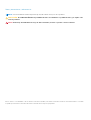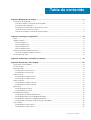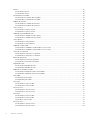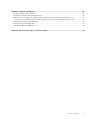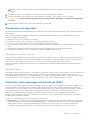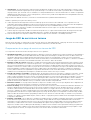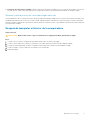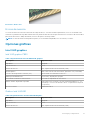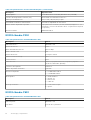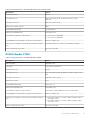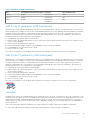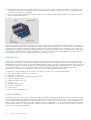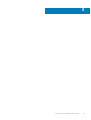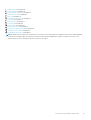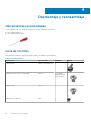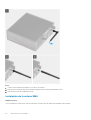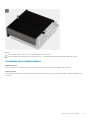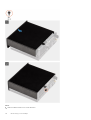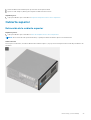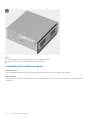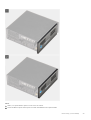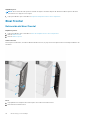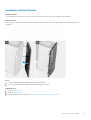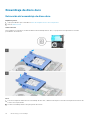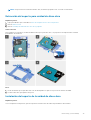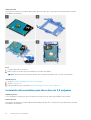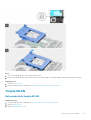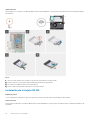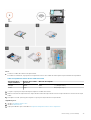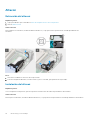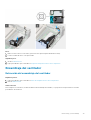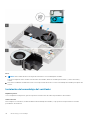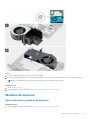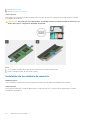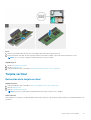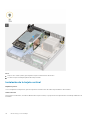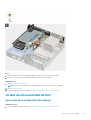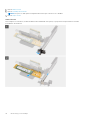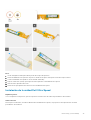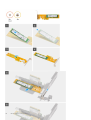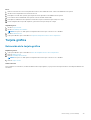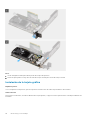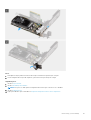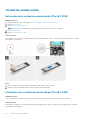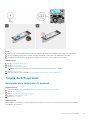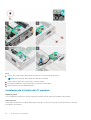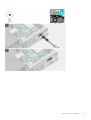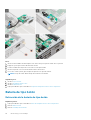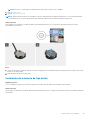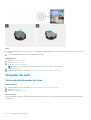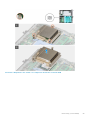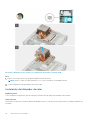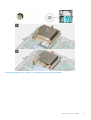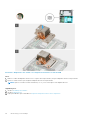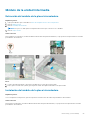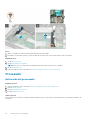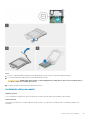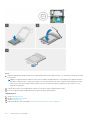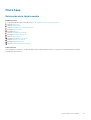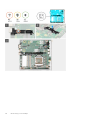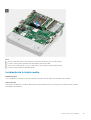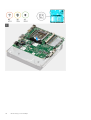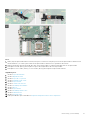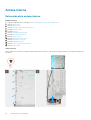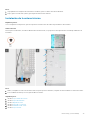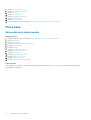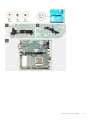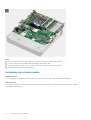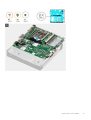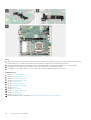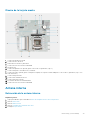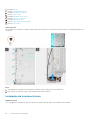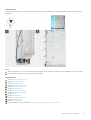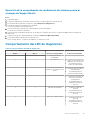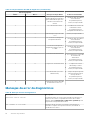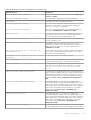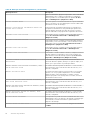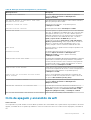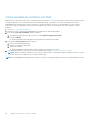Dell Precision 3240 Compact El manual del propietario
- Tipo
- El manual del propietario

Precision 3240 Compact
Manual de servicio
Modelo reglamentario: D16S
Tipo reglamentario: D16S001
November 2020
Rev. A01

Notas, precauciones y advertencias
NOTA: Una NOTA indica información importante que le ayuda a hacer un mejor uso de su producto.
PRECAUCIÓN: Una PRECAUCIÓN indica la posibilidad de daños en el hardware o la pérdida de datos, y le explica cómo
evitar el problema.
AVISO: Un mensaje de AVISO indica el riesgo de daños materiales, lesiones corporales o incluso la muerte.
© 2020 Dell Inc. o sus subsidiarias. Todos los derechos reservados. Dell, EMC y otras marcas comerciales son marcas comerciales de Dell Inc. o sus filiales.
Es posible que otras marcas comerciales sean marcas comerciales de sus respectivos propietarios.

Capítulo 1: Manipulación del equipo.................................................................................................. 6
Instrucciones de seguridad...................................................................................................................................................6
Antes de manipular el interior de la computadora........................................................................................................6
Precauciones de seguridad............................................................................................................................................. 7
Protección contra descargas electrostáticas (ESD)................................................................................................... 7
Juego de ESD de servicio en terreno............................................................................................................................8
Después de manipular el interior de la computadora...................................................................................................9
Capítulo 2: Tecnología y componentes.............................................................................................10
DDR4......................................................................................................................................................................................10
Opciones gráficas..................................................................................................................................................................11
Intel UHD graphics.......................................................................................................................................................... 11
NVIDIA Quadro P400.....................................................................................................................................................12
NVIDIA Quadro P620.....................................................................................................................................................12
NVIDIA Quadro P1000................................................................................................................................................... 13
Funciones de administración de sistema........................................................................................................................... 14
Funciones de administración de sistemas................................................................................................................... 14
Características de USB........................................................................................................................................................14
Capítulo 3: Componentes principales del sistema............................................................................. 17
Capítulo 4: Desmontaje y reensamblaje........................................................................................... 20
Herramientas recomendadas............................................................................................................................................. 20
Lista de tornillos...................................................................................................................................................................20
Antena de SMA.................................................................................................................................................................... 21
Extracción de la antena SMA........................................................................................................................................21
Instalación de la antena SMA....................................................................................................................................... 22
Cubierta lateral.....................................................................................................................................................................24
Extracción de la cubierta lateral...................................................................................................................................24
Instalación de la cubierta lateral...................................................................................................................................25
Cubierta superior................................................................................................................................................................. 27
Extracción de la cubierta superior............................................................................................................................... 27
Instalación de la cubierta superior............................................................................................................................... 28
Bisel frontal...........................................................................................................................................................................30
Extracción del bisel frontal........................................................................................................................................... 30
Instalación del bisel frontal............................................................................................................................................ 31
Ensamblaje de disco duro................................................................................................................................................... 32
Extracción del ensamblaje de disco duro....................................................................................................................32
Extracción del soporte para unidad de disco duro.....................................................................................................33
Instalación del soporte de la unidad de disco duro.................................................................................................... 33
Instalación del ensamblaje para disco duro de 2,5 pulgadas.................................................................................... 34
Tarjeta WLAN...................................................................................................................................................................... 35
Extracción de la tarjeta WLAN.....................................................................................................................................35
Instalación de la tarjeta WLAN.....................................................................................................................................36
Tabla de contenido
Tabla de contenido 3

Altavoz.................................................................................................................................................................................. 38
Extracción del altavoz................................................................................................................................................... 38
Instalación del altavoz................................................................................................................................................... 38
Ensamblaje del ventilador................................................................................................................................................... 39
Extracción del ensamblaje del ventilador.................................................................................................................... 39
Instalación del ensamblaje del ventilador.................................................................................................................... 40
Módulos de memoria............................................................................................................................................................41
Extracción de los módulos de memoria....................................................................................................................... 41
Instalación de los módulos de memoria.......................................................................................................................42
Tarjeta vertical..................................................................................................................................................................... 43
Extracción de la tarjeta vertical....................................................................................................................................43
Instalación de la tarjeta vertical....................................................................................................................................44
Unidad de ultravelocidad de Dell........................................................................................................................................45
Extracción de la unidad Dell Ultra Speed....................................................................................................................45
Instalación de la unidad Dell Ultra Speed.................................................................................................................... 47
Tarjeta gráfica......................................................................................................................................................................49
Extracción de la tarjeta gráfica.................................................................................................................................... 49
Instalación de la tarjeta gráfica.................................................................................................................................... 50
Unidad de estado sólido......................................................................................................................................................52
Extracción de la unidad de estado sólido PCIe M.2 2280........................................................................................ 52
Instalación de la unidad de estado sólido PCIe M.2 2280.........................................................................................52
Tarjeta de E/S opcional...................................................................................................................................................... 53
Extracción de la tarjeta de I/O opcional..................................................................................................................... 53
Instalación de la tarjeta de I/O opcional......................................................................................................................54
Batería de tipo botón.......................................................................................................................................................... 56
Extracción de la batería de tipo botón........................................................................................................................ 56
Instalación de la batería de tipo botón........................................................................................................................ 57
Disipador de calor................................................................................................................................................................ 58
Extracción del disipador de calor................................................................................................................................. 58
Instalación del disipador de calor................................................................................................................................. 60
Módulo de la unidad intermedia......................................................................................................................................... 63
Extracción del módulo de la placa intercaladora........................................................................................................63
Instalación del módulo de la placa intercaladora........................................................................................................ 63
Procesador........................................................................................................................................................................... 64
Extracción del procesador............................................................................................................................................64
Instalación del procesador............................................................................................................................................ 65
Placa base.............................................................................................................................................................................67
Extracción de la tarjeta madre..................................................................................................................................... 67
Instalación de la tarjeta madre..................................................................................................................................... 69
Antena interna......................................................................................................................................................................72
Extracción de la antena interna....................................................................................................................................72
Instalación de la antena interna....................................................................................................................................73
Placa base.............................................................................................................................................................................74
Extracción de la tarjeta madre..................................................................................................................................... 74
Instalación de la tarjeta madre......................................................................................................................................76
Diseño de la tarjeta madre............................................................................................................................................ 79
Antena interna......................................................................................................................................................................79
Extracción de la antena interna....................................................................................................................................79
Instalación de la antena interna....................................................................................................................................80
4
Tabla de contenido

Capítulo 5: Solución de problemas.................................................................................................. 82
Recuperación del sistema operativo................................................................................................................................. 82
Restablecimiento del reloj de tiempo real (RTC).............................................................................................................82
Diagnóstico de verificación de rendimiento del sistema previo al arranque de Dell SupportAssist...........................82
Ejecución de la comprobación de rendimiento del sistema previa al arranque de SupportAssist....................... 83
Comportamiento del LED de diagnóstico.........................................................................................................................83
Mensajes de error de diagnósticos....................................................................................................................................84
Ciclo de apagado y encendido de wifi...............................................................................................................................87
Capítulo 6: Obtención de ayuda y contacto con Dell......................................................................... 89
Tabla de contenido 5

Manipulación del equipo
Instrucciones de seguridad
Utilice las siguientes reglas de seguridad para proteger su computadora de posibles daños y garantizar su seguridad personal. A menos que
se indique lo contrario, en cada procedimiento incluido en este documento se asume que ha leído la información de seguridad enviada con
la computadora.
AVISO: Antes de trabajar dentro de la computadora, lea la información de seguridad enviada. Para obtener información
adicional sobre prácticas de seguridad recomendadas, consulte la página principal de cumplimiento normativo en
www.dell.com/regulatory_compliance.
AVISO: Desconecte todas las fuentes de energía antes de abrir la cubierta o los paneles de la computadora. Una vez que
termine de trabajar en el interior de la computadora, reemplace todas las cubiertas, los paneles y los tornillos antes de
conectarla a una toma de corriente.
PRECAUCIÓN: Para evitar dañar la computadora, asegúrese de que la superficie de trabajo sea plana y esté limpia y
seca.
PRECAUCIÓN: Para evitar dañar los componentes y las tarjetas, manipúlelos por los bordes y no toque los pins ni los
contactos.
PRECAUCIÓN: Solo debe realizar la solución de problemas y las reparaciones según lo autorizado o señalado por el
equipo de asistencia técnica de Dell. La garantía no cubre los daños por reparaciones no autorizadas por Dell. Consulte
las instrucciones de seguridad enviadas con el producto o en www.dell.com/regulatory_compliance.
PRECAUCIÓN: Antes de tocar los componentes del interior del equipo, descargue la electricidad estática de su cuerpo;
para ello, toque una superficie metálica sin pintar, como el metal de la parte posterior del equipo. Mientras trabaja,
toque periódicamente una superficie metálica sin pintar para disipar la electricidad estática, que podría dañar los
componentes internos.
PRECAUCIÓN: Cuando desconecte un cable, tire de su conector o de su lengüeta de tiro, no directamente del cable.
Algunos cables tienen conectores con lengüetas de bloqueo o tornillos mariposa que debe desenganchar antes de
desconectar el cable. Cuando desconecte cables, manténgalos alineados de manera uniforme para evitar que los pins de
conectores se doblen. Cuando conecte cables, asegúrese de que los puertos y conectores estén orientados y alineados
correctamente.
NOTA: Es posible que el color del equipo y de determinados componentes tengan un aspecto distinto al que se muestra en este
documento.
Antes de manipular el interior de la computadora
Sobre esta tarea
NOTA: Las imágenes en este documento pueden ser diferentes de la computadora en función de la configuración que haya solicitado.
Pasos
1. Guarde y cierre todos los archivos abiertos y salga de todas las aplicaciones abiertas.
2. Apague el equipo. Haga clic en Inicio > Alimentación > Apagar.
1
6 Manipulación del equipo

NOTA: Si utiliza otro sistema operativo, consulte la documentación de su sistema operativo para conocer las instrucciones de
apagado.
3. Desconecte su equipo y todos los dispositivos conectados de las tomas de alimentación eléctrica.
4. Desconecte del equipo todos los dispositivos de red y periféricos conectados como el teclado, el mouse y el monitor.
PRECAUCIÓN: Para desenchufar un cable de red, desconéctelo primero del equipo y, a continuación, del dispositivo
de red.
5. Extraiga cualquier tarjeta de medios y disco óptico del equipo, si corresponde.
Precauciones de seguridad
El capítulo de precauciones de seguridad detalla los pasos principales que se deben realizar antes de llevar a cabo cualquier instrucción de
desensamblaje.
Antes de realizar cualquier procedimiento de instalación o reparación que implique ensamblaje o desensamblaje, tenga en cuenta las
siguientes precauciones de seguridad:
● Apague el sistema y todos los periféricos conectados.
● Desconecte el sistema y todos los periféricos conectados de la alimentación de CA.
● Desconecte todos los cables de red, teléfono o líneas de telecomunicaciones del sistema.
● Utilice un kit de servicio de campo contra ESD cuando trabaje en el interior de cualquier para evitar daños por descarga electrostática
(ESD).
● Después de quitar cualquier componente del sistema, colóquelo con cuidado encima de una alfombrilla antiestática.
● Utilice zapatos con suelas de goma no conductora para reducir la posibilidad de electrocutarse.
Alimentación en modo en espera
Debe desenchufar los productos Dell con alimentación en espera antes de abrir la carcasa. Los sistemas que incorporan energía en modo
en espera están esencialmente encendidos durante el apagado. La alimentación interna permite encender el sistema de manera remota
(wake on LAN) y suspenderlo en modo de reposo, y tiene otras funciones de administración de energía avanzadas.
Desenchufar el equipo y mantener presionado el botón de encendido durante 15 segundos debería descargar la energía residual en la
tarjeta madre.
Bonding (Enlaces)
El bonding es un método para conectar dos o más conductores de conexión a tierra a la misma toma potencial. Esto se lleva a cabo con un
kit de descarga electrostática (ESD) de servicio de campo. Cuando conecte un cable en bonding, asegúrese siempre de que esté
conectado directamente al metal y no a una superficie pintada o no metálica. La muñequera debe estar fija y en contacto total con la piel.
Asegúrese de quitarse todos los accesorios, como relojes, brazaletes o anillos, antes de realizar bonding con el equipo.
Protección contra descargas electrostáticas (ESD)
La ESD es una preocupación importante cuando se manipulan componentes electrónicos, especialmente componentes sensibles como
tarjetas de expansión, procesadores, memorias DIMM y tarjetas madre del sistema. Cargas muy ligeras pueden dañar los circuitos de
maneras que tal vez no sean evidentes y causar, por ejemplo, problemas intermitentes o acortar la duración de los productos. Mientras la
industria exige requisitos de menor alimentación y mayor densidad, la protección contra ESD es una preocupación que aumenta.
Debido a la mayor densidad de los semiconductores utilizados en los últimos productos Dell, la sensibilidad a daños estáticos es
actualmente más alta que la de los productos Dell anteriores. Por este motivo, ya no se pueden aplicar algunos métodos previamente
aprobados para la manipulación de piezas.
Dos tipos reconocidos de daños por ESD son catastróficos e intermitentes.
● Catastróficos: las fallas catastróficas representan aproximadamente un 20 por ciento de las fallas relacionadas con la ESD. El daño
origina una pérdida total e inmediata de la funcionalidad del dispositivo. Un ejemplo de falla catastrófica es una memoria DIMM que ha
recibido un golpe estático, lo que genera inmediatamente un síntoma "No POST/No Video" (No se ejecuta la autoprueba de
encendido/no hay reproducción de video) con un código de sonido emitido por falta de memoria o memoria no funcional.
Manipulación del equipo
7

● Intermitentes: las fallas intermitentes representan aproximadamente un 80 por ciento de las fallas relacionadas con la ESD. La alta
tasa de fallas intermitentes significa que la mayor parte del tiempo no es fácil reconocer cuando se producen daños. La DIMM recibe
un golpe estático, pero el trazado tan solo se debilita y no refleja inmediatamente los síntomas relacionados con el daño. El seguimiento
debilitado puede tardar semanas o meses en desaparecer y, mientras tanto, puede causar degradación en la integridad de la memoria,
errores intermitentes en la memoria, etc.
El tipo de daño más difícil de reconocer y solucionar es una falla intermitente (también denominada latente).
Realice los siguientes pasos para evitar daños por ESD:
● Utilice una pulsera de descarga electrostática con cable que posea una conexión a tierra adecuada. Ya no se permite el uso de
muñequeras antiestáticas inalámbricas porque no proporcionan protección adecuada. También, tocar el chasis antes de manipular las
piezas no garantiza la adecuada protección contra ESD en piezas con mayor sensibilidad a daños por ESD.
●
Manipule todos los componentes sensibles a la electricidad estática en un área segura. Si es posible, utilice almohadillas antiestáticas
para el suelo y la mesa de trabajo.
● Cuando saque un componente sensible a la estática de la caja de envío, no saque el material antiestático del componente hasta que
esté listo para instalarlo. Antes de abrir el embalaje antiestático, asegúrese de descargar la electricidad estática del cuerpo.
● Antes de transportar un componente sensible a la estática, colóquelo en un contenedor o un embalaje antiestático.
Juego de ESD de servicio en terreno
El kit de servicio de campo no supervisado es el kit de servicio que más se utiliza habitualmente. Cada juego de servicio en terreno incluye
tres componentes principales: un tapete antiestático, una pulsera antiestática y un cable de enlace.
Componentes de un juego de servicio en terreno de ESD
Los componentes de un kit de servicio de campo de ESD son los siguientes:
● Alfombrilla antiestática: la alfombrilla antiestática es disipativa y las piezas se pueden colocar sobre esta durante los procedimientos
de servicio. Cuando se utiliza una alfombrilla antiestática, se debe ajustar la muñequera y el cable de conexión se debe conectar a la
alfombrilla y directamente a cualquier pieza de metal del sistema en el que se está trabajando. Cuando está todo correctamente
dispuesto, se pueden sacar las piezas de servicio de la bolsa antiestática y colocar directamente en el tapete. Los elementos sensibles a
ESD están seguros en la mano, en la alfombrilla antiestática, en el sistema o dentro de una bolsa.
● Brazalete y cable de conexión: el brazalete y el cable de conexión pueden estar conectados directamente entre la muñeca y metal
descubierto en el hardware si no se necesita el tapete ESD, o se los puede conectar al tapete antiestático para proteger el hardware
que se coloca temporalmente en el tapete. La conexión física de la pulsera y el cable de enlace entre la piel, el tapete contra ESD y el
hardware se conoce como enlace. Utilice solo juegos de servicio en terreno con una pulsera, un tapete y un cable de enlace. Nunca use
pulseras inalámbricas. Siempre tenga en cuenta que los cables internos de un brazalete son propensos a dañarse por el desgaste
normal, y deben verificarse con regularidad con un probador de brazalete a fin de evitar dañar el hardware contra ESD de manera
accidental. Se recomienda probar la muñequera y el cable de conexión al menos una vez por semana.
● Probador de pulseras contra ESD: los alambres dentro de una pulsera contra ESD son propensos a dañarse con el tiempo. Cuando
se utiliza un kit no supervisado, es una mejor práctica probar periódicamente la correa antes de cada llamada de servicio y, como
mínimo, realizar una prueba una vez por semana. Un probador de pulseras es el mejor método para realizar esta prueba. Si no tiene su
propio probador de pulseras, consulte con su oficina regional para saber si tienen uno. Para realizar la prueba, conecte el cable de
enlace de la pulsera al probador mientras está en la muñeca y presione el botón para probar. Un indicador LED verde se enciende si la
prueba es satisfactoria; un indicador LED rojo se enciende y suena una alarma si la prueba falla.
● Elementos aislantes: es muy importante mantener los dispositivos sensibles a ESD, como las cajas de plástico de los disipadores de
calor, alejados de las piezas internas que son aislantes y a menudo están muy cargadas.
● Entorno de trabajo: antes de implementar un juego de ESD de servicio en terreno, evalúe la situación en la ubicación del cliente. Por
ejemplo, la implementación del kit para un entorno de servidor es diferente a la de un entorno de equipo de escritorio o portátil. Los
servidores suelen instalarse en un bastidor dentro de un centro de datos; los equipos de escritorio o portátiles suelen colocarse en
escritorios o cubículos de oficinas. Siempre busque una zona de trabajo grande, abierta, plana y ordenada con lugar suficiente como
para implementar el kit de ESD con espacio adicional para alojar el tipo de sistema que se está reparando. El área de trabajo también
debe estar libre de materiales aislantes que puedan producir un evento de ESD. En el área de trabajo, los aislantes como poliestireno
extruido y otros plásticos siempre deben alejarse, al menos, 30 cm o 12 pulg. de las piezas sensibles antes de manipular físicamente los
componentes del hardware
● Embalaje contra ESD: todos los dispositivos sensibles a ESD deben enviarse y recibirse en embalajes antiestáticos. Es preferible usar
bolsas de metal con protección contra la estática. Sin embargo, siempre debe devolver la pieza dañada utilizando la misma bolsa
antiestática y el mismo embalaje contra ESD con los que se envía la pieza nueva. Se debe doblar y cerrar con cinta adhesiva la bolsa
antiestática y se debe utilizar todo el mismo material embalaje de espuma en la caja original en que se entrega la pieza nueva. Los
dispositivos sensibles a ESD se deben quitar del embalaje y se deben colocar solamente en una superficie de trabajo protegida contra
ESD, y las piezas nunca se deben colocar sobre la bolsa antiestática porque solo la parte interior de la bolsa está protegida. Coloque
siempre las piezas en la mano, en el tapete contra ESD, en el sistema o dentro de una bolsa antiestática.
8
Manipulación del equipo

● Transporte de componentes sensibles: cuando transporte componentes sensibles a ESD, como, piezas de reemplazo o piezas que
hay que devolver a Dell, es muy importante que las coloque dentro de bolsas antiestáticas para garantizar un transporte seguro.
Resumen sobre la protección contra descargas eléctricas
Se recomienda que todos los técnicos de servicio de campo utilicen la muñequera tradicional con conexión a tierra de ESD con cable y una
alfombrilla antiestática protectora en todo momento cuando reparen productos Dell. Además, es importante que los técnicos mantengan
las piezas sensibles separadas de todas las piezas aislantes mientras se realiza el servicio y que utilicen bolsas antiestáticas para transportar
los componentes sensibles.
Después de manipular el interior de la computadora
Sobre esta tarea
PRECAUCIÓN: Dejar tornillos sueltos o flojos en el interior de su equipo puede dañar gravemente su equipo.
Pasos
1. Coloque todos los tornillos y asegúrese de que ninguno quede suelto en el interior de equipo.
2. Conecte todos los dispositivos externos, los periféricos y los cables que haya extraído antes de manipular el equipo.
3. Coloque las tarjetas multimedia, los discos y cualquier otra pieza que haya extraído antes de manipular el equipo.
4. Conecte el equipo y todos los dispositivos conectados a la toma eléctrica.
5. Encienda el equipo.
Manipulación del equipo
9

Tecnología y componentes
En este capítulo, se ofrece información detallada de la tecnología y los componentes disponibles en el sistema.
DDR4
La memoria DDR4 (tasa de datos doble de cuarta generación) es una sucesora de mayor velocidad de las tecnologías DDR2 y DDR3 y
permite hasta 512 GB de capacidad, en comparación con la capacidad máxima de la DDR3 de 128 GB por DIMM. La memoria de acceso
aleatorio dinámica sincrónica DDR4 se ajusta de manera diferente que la SDRAM y la DDR para evitar que el usuario instale el tipo de
memoria erróneo en el sistema.
La DDR4 necesita un 20 por ciento menos o solo 1.2 V, en comparación con la DDR3, que necesita 1.5 V de alimentación eléctrica para
funcionar. La DDR4 también es compatible con un nuevo modo de apagado profundo, que permite que el dispositivo host pase a modo en
espera sin necesidad de actualizar la memoria. Se espera que el modo de apagado profundo reduzca el consumo de energía en espera de
un 40 a un 50 por ciento.
Detalles de DDR4
Hay diferencias sutiles entre los módulos de memoria DDR3 y DDR4, como se indica a continuación.
Diferencia entre muescas de posicionamiento
La muesca de posicionamiento en un módulo DDR4 se encuentra en una ubicación distinta de la muesca de posicionamiento en un módulo
DDR3. Ambas muescas se encuentran en el borde de inserción, pero la ubicación de la muesca en la DDR4 es ligeramente diferente, para
evitar que el módulo se instale en una plataforma o placa incompatible.
Ilustración 1. Diferencia entre muescas
Aumento del espesor
Los módulos DDR4 son un poco más gruesos que los DDR3, para dar cabida a más capas de señal.
Ilustración 2. Diferencia de grosor
Borde curvo
Los módulos DDR4 tienen un borde curvo para ayudar con la inserción y aliviar el estrés de la PCB durante la instalación de memoria.
2
10 Tecnología y componentes

Ilustración 3. Borde curvo
Errores de memoria
Los errores de memoria en el sistema muestran un código de falla 2, 3. Si la memoria falla completamente, el LCD no se enciende. Para
solucionar los problemas de las posibles fallas de memoria, pruebe módulos de memoria que funcionen en los conectores de memoria de la
parte inferior del sistema o debajo del teclado, en el caso de algunos sistemas portátiles.
NOTA: La memoria DDR4 está integrada en la placa y no en un DIMM reemplazable, como se muestra y se refiere.
Opciones gráficas
Intel UHD graphics
Intel UHD graphics P630
Tabla 1. Especificaciones de Intel UHD P630 graphics
Descripción Especificaciones
Tipo de bus Integrada
Tipo de memoria DDR4
Interfaz de memoria N/A, arquitectura de memoria unificada (UMA)
Nivel de gráficos Intel Comet Lake Xeon W-Series de 10.
a
generación: GT2 (UHD P630)
Consumo de energía máximo estimado (TDP) 45 W: incluido en la alimentación de la CPU
Máxima profundidad del color 24 (no HDR), 30 (HDR) bits por píxel
Velocidad de actualización vertical máxima Hasta 60 Hz, dependiendo de la resolución
Número máximo de pantallas soportadas 3 (dos puertos DP 1.4 a bordo y un VGA, HDMI 2.0, DisplayPort++ 1,4 o
USB de tipo C con el modo alternativo de DP 1.4 opcional en la tarjeta de
I/O posterior).
Resolución máxima 4096x2304 a 60 Hz
Gráficos Intel UHD 630
Tabla 2. Especificaciones de Intel UHD 630 Graphics
Descripción Especificaciones
Tipo de bus Integrada
Tipo de memoria DDR4
Interfaz de memoria N/A, arquitectura de memoria unificada (UMA)
Tecnología y componentes 11

Tabla 2. Especificaciones de Intel UHD 630 Graphics (continuación)
Descripción Especificaciones
Nivel de gráficos Procesadores Intel Core i de 10.
a
generación: GT2 (UHD 630)
Consumo de energía máximo estimado (TDP) 45 W: incluido en la alimentación de la CPU
Máxima profundidad del color 224 (no HDR), 30 (HDR) bits por píxel
Velocidad de actualización vertical máxima Hasta 60 Hz, dependiendo de la resolución
Número máximo de pantallas soportadas 3 (dos puertos DP 1.4 a bordo y un VGA, HDMI 2.0, DisplayPort++ 1,4 o
USB de tipo C con el modo alternativo de DP 1.4 opcional en la tarjeta de
I/O posterior).
Resolución máxima 4096x2304 a 60 Hz
NVIDIA Quadro P400
Tabla 3. Especificaciones de NVIDIA Quadro P400
Descripción Valores
Memoria de la GPU GDDR5 de 2 GB
Interfaz de memoria 64 bits
Ancho de banda de la memoria Hasta 32 Gbps
Núcleos NVIDIA CUDA 256
Interfaz del sistema PCI Express 3.0 x16
Máximo consumo de energía 30 W
Solución térmica Activo
Factor de forma Altura: 2,713 pulgadas/68,91 mm y longitud; 5,7 pulgadas/
144,78 mm, ranura única, perfil bajo
Conectores de la pantalla 3x mDP 1.4
Máximo de pantallas simultáneas 3 pantallas
Resolución de pantalla
● 3x 4096x2160 a 120 Hz
● 1x 5120x2880 a 60 Hz
API de gráficos
● Shader Model 5.1
● OpenGL 4.5
● DirectX 12.0
● Vulkan 1.0
API de procesamiento
● CUDA, DirectCompute
● OpenCL
NVIDIA Quadro P620
Tabla 4. Especificaciones de NVIDIA Quadro P620
Descripción Valores
Memoria gráfica GDDR5 de 2 GB
Tipo de bus PCIe x16 de 3.ª generación
12 Tecnología y componentes

Tabla 4. Especificaciones de NVIDIA Quadro P620 (continuación)
Descripción Valores
Interfaz de memoria 128 bits
Velocidades de reloj Memoria de núcleo gráfico de 1266 MHz (mínimo en P0),
4012 MHz
Reloj de base de la GPU 1266 MHz (mínimo en P0)
Alimentación máxima estimada 40 W
Compatibilidad de pantalla 4 x miniDisplayPort
Máxima profundidad del color Hasta 10 bits/color
Velocidad de actualización vertical máxima
● Hasta 395 Hz a 1920x1080
● Hasta 118 Hz a 3840x2160
Compatibilidad con API de gráficos/video del sistema operativo DirectX 12, OpenGL 4.5
Resoluciones compatibles y frecuencias de actualización máximas
(Hz)
Max Digital: DisplayPort 1.4 único; 5120 x 2880 (4k) a 60 Hz
Número de pantallas soportadas Hasta cuatro pantallas
NVIDIA Quadro P1000
Tabla 5. Especificaciones de NVIDIA Quadro P1000
Descripción Valores
Memoria gráfica GDDR5 de 4 GB
Tipo de bus PCIe x16 de 3.ª generación
Interfaz de memoria 128 bits
Velocidades de reloj Memoria de núcleo gráfico de 1088 MHz (mínimo en P0), 2430
MHz
Reloj de base de la GPU 3504 MHz (mínimo en P0)
Alimentación máxima 47 W
Compatibilidad de pantalla Cuatro mDP 1.4
Máxima profundidad del color Hasta 10bits/color
Velocidad de actualización vertical máxima Hasta 395 Hz a 1920 x 1080, hasta 118 Hz a 3840 x 2160
Compatibilidad con API de gráficos/video del sistema operativo DirectX 12, OpenGL 4.5
Resoluciones compatibles y frecuencias de actualización máximas
(Hz)
● Max Digital: DisplayPort 1.4 único; 7680 x 4320 (8k) a 30 Hz
(mDP/tipo C a DP)
● Max Digital: DisplayPort 1.4 doble; 7680 x 4320 (8k) a 60 Hz
(mDP/tipo C a DP)
Número de pantallas soportadas Hasta cuatro pantallas
Tecnología y componentes 13

Funciones de administración de sistema
Los sistemas comerciales de Dell incluyen varias opciones de administración de sistemas de manera predeterminada para la administración
dentro de banda, con Dell Client Command Suite. La administración dentro de banda ocurre cuando el sistema operativo funciona y que el
dispositivo está conectado a una red, de modo que se puede administrar. La suite de herramientas Dell Client Command se puede
aprovechar individualmente o con una consola de administración de sistemas, como SCCM, LANDESK, KACE, etc.
También ofrecemos administración fuera de banda como una opción. La administración fuera de banda sirve cuando el sistema no tiene un
sistema operativo funcional o está apagado, pero aún desea poder administrar el sistema en ese estado.
Funciones de administración de sistemas
Administración de sistemas: desde las instalaciones a la nube
Dell Client Command Suite: un kit de herramientas gratuito disponible para descarga para todas las estaciones de trabajo Precision en
https://www.dell.com/support/article/sln311273 automatiza y transmite tareas de administración de sistemas y ahorra tiempo, dinero y
recursos. Se compone de los siguientes módulos que se pueden usar independientemente o con una variedad de consolas de
administración de sistemas, como SCCM.
● Dell Command | Deploy: permite una implementación sencilla del sistema operativo en todas las metodologías de implementación de
sistema operativo (SO) importantes y proporciona varios controladores específicos del sistema que se extrajeron y redujeron a un
estado consumible por el sistema operativo.
● Dell Command l Configure: una herramienta de administración de interfaz gráfica de usuario (GUI) para configurar e implementar la
configuración de hardware en un entorno previo al sistema operativo o posterior al sistema operativo. Funciona sin inconvenientes con
SCCM y con Airwatch, y se puede integrar automáticamente en LANDesk y KACE. Comando l Configurar le permite automatizar y
configurar más de 150 ajustes de BIOS de manera remota, para obtener una experiencia de usuario personalizada.
● Dell Command l PowerShell Provider: puede hacer lo mismo que Command l Configure, pero con un método diferente. PowerShell
es un lenguaje de scripts que permite que los clientes creen un proceso de configuración dinámico y personalizado.
● Dell Command l Monitor: es un agente de instrumentación de administración de Windows (WMI) que proporciona un inventario
extenso de hardware y datos de estado para los administradores de TI. Los administradores de TI también pueden configurar el
hardware de manera remota mediante los scripts y la línea de comandos.
● Dell Command | Update (herramienta del usuario final): software instalado de fábrica que permite que los administradores de TI
administren individualmente y presenten e instalen automáticamente las actualizaciones de Dell al software y los controladores del
BIOS. Command Update elimina el lento proceso de instalación de actualizaciones.
● Dell Command l Update Catalog: proporciona metadatos de búsqueda que permiten que la consola de administración recupere las
actualizaciones específicas del sistema más recientes (controlador, firmware o BIOS). A continuación, las actualizaciones se envían sin
inconvenientes a los usuarios finales mediante la infraestructura de administración de sistemas del cliente que consume el catálogo
(como SCCM).
● Dell Command | vPro Out of Band console: extiende la administración de hardware a sistemas que están offline o que tienen un
sistema operativo inalcanzable (funciones exclusivas de Dell).
● Dell Command | Integration Suite for System Center: integra todos los componentes clave de Client Command Suite en el
administrador de configuración de Microsoft System Center 2012 y las versiones anexas actuales.
Características de USB
El Bus serie universal, o USB, se introdujo en 1996. Simplificó enormemente la conexión entre computadoras host y dispositivos periféricos
como ratones, teclados, controladores externos e impresoras.
Tabla 6. Evolución del USB
Tipo Velocidad de transferencia de datos Categoría Año de introducción
USB 1.x 12 Mb/s Full Speed 1996
USB 2.0 480 Mb/s Alta velocidad 2000
USB 3.0 5 Gb/s SuperSpeed 2010
14 Tecnología y componentes

Tabla 6. Evolución del USB (continuación)
Tipo Velocidad de transferencia de datos Categoría Año de introducción
USB 3.1 10 Gbps SuperSpeed+ 2010
USB 3.2 20 Gbps SuperSpeed+ 2017
USB4 40 Gbps SuperSpeed+ y
Thunderbolt 3
2019
USB 3.2 de 1.ª generación (USB SuperSpeed)
Desde hace años, el USB 2.0 se ha establecido firmemente como el estándar de interfaz de facto en el mundo de las PC, con unos 6 mil
millones de dispositivos vendidos. De todos modos, la necesidad de brindar una mayor velocidad sigue aumentando debido a los hardware
informáticos cada vez más rápidos y a las demandas de ancho de banda más exigentes. El USB 3.2 de 1.ª generación por fin tiene la
respuesta a las demandas de los consumidores, con una velocidad estimada 10 veces mayor que la de su predecesor. En resumen, las
características del USB 3.2 de 1.ª generación son las siguientes:
● Velocidades de transferencia superiores (hasta 5 Gb/s)
● Aumento máximo de la alimentación del bus y mayor consumo de corriente de dispositivo para acomodar mejor a los dispositivos con
un alto consumo energético
● Nuevas funciones de administración de energía
● Transferencias de datos dúplex completas y compatibilidad con nuevos tipos de transferencia
● Compatibilidad con versiones anteriores de USB 2.0
● Nuevos conectores y cable
En los temas a continuación, se tratan algunas de las preguntas más frecuentes en relación con el USB 3.2 de 1.ª generación.
USB 3.2 de 2.ª generación (USB SuperSpeed)
Desde hace años, el USB 2.0 se ha establecido firmemente como el estándar de interfaz de facto en el mundo de las PC, con unos 6 mil
millones de dispositivos vendidos. De todos modos, la necesidad de brindar una mayor velocidad sigue aumentando debido a los hardware
informáticos cada vez más rápidos y a las demandas de ancho de banda más exigentes. El USB 3.2 de 2.ª generación por fin tiene la
respuesta a las demandas de los consumidores, con una velocidad estimada 10 veces mayor que la de su predecesor. En resumen, las
características del USB 3.2 de 2.ª generación son las siguientes:
● Velocidades de transferencia superiores (hasta 10 Gbps)
● Aumento máximo de la alimentación del bus y mayor consumo de corriente de dispositivo para acomodar mejor a los dispositivos con
un alto consumo energético
● Nuevas funciones de administración de energía
● Transferencias de datos dúplex completas y compatibilidad con nuevos tipos de transferencia
● Compatibilidad con versiones anteriores de USB 2.0
● Nuevos conectores y cable
En los temas a continuación, se tratan algunas de las preguntas más frecuentes en relación con el USB 3.2 de 1.ª generación.
Velocidad
Actualmente, hay 3 modos de velocidad definidos en las especificaciones de USB 3.2 de 1.ª generación/USB 3.2 de 1.ª generación y USB
3.2 de generación 2x2. Dichos modos son: velocidad extra, alta velocidad y velocidad total. El nuevo modo SuperSpeed tiene una tasa de
transferencia de 4,8 Gbps. Si bien la especificación mantiene los modos de USB Hi-Speed y Full-Speed, conocidos como USB 2.0 y 1.1
respectivamente, los modos más lentos siguen funcionando a 480 Mbps y 12 Mbps, y se conservan para mantener la compatibilidad con
versiones anteriores.
USB 3.2 de 1.ª generación alcanza un rendimiento muy superior gracias a los cambios técnicos que se indican a continuación:
● Un bus físico adicional que se agrega en paralelo al bus USB 2.0 existente (consulte la imagen a continuación).
Tecnología y componentes
15

● Anteriormente, USB 2.0 tenía cuatro cables (alimentación, conexión a tierra y un par para datos diferenciales). USB 3.0/USB 3.1 de
1.ª generación agrega cuatro más para dos pares de señales diferenciales (recepción y transmisión), con un total combinado de ocho
conexiones en los conectores y el cableado.
● USB 3.2 de 1.ª generación utiliza la interfaz de datos bidireccional, en lugar del arreglo de dúplex medio del USB 2.0. Esto aumentará
10 veces el ancho de banda teórico.
Dado que las exigencias actuales para las transferencias de datos en relación con el contenido de video de alta definición, los dispositivos
de almacenamiento de terabyte, las cámaras digitales con un número elevado de megapíxeles, etc., son cada vez mayores, es posible que
el USB 2.0 no sea lo suficientemente rápido. Además, ninguna conexión USB 2.0 podría aproximarse al rendimiento máximo teórico de
480 Mbps, transfiriendo datos a alrededor de 320 Mbps (40 MB/s): el máximo real. De manera similar, las conexiones de USB 3.0/USB 3.1
de 1.ª generación nunca alcanzarán 4.8 Gbps. Probablemente, veremos una velocidad máxima real de 400 MB/s con los proyectores. A
esta velocidad, USB 3.0/USB 3.1 de 1.ª generación es 10 veces mejor que USB 2.0.
Aplicaciones
El USB 3.2 de 1.ª generación abre el panorama y proporciona más espacio para que los dispositivos ofrezcan una mejor experiencia en
general. Donde antes el video USB era apenas aceptable (desde una perspectiva de resolución máxima, latencia y compresión de video), es
fácil imaginar que con 5 a 10 veces más de ancho de banda disponible, las soluciones de video USB deberían funcionar mucho mejor. El DVI
de enlace único requiere casi 2 Gbps de rendimiento. Donde antes la capacidad de 480 Mb/s suponía una limitación, los 5 Gb/s actuales
son más que alentadores. Con su velocidad prometida de 4,8 Gb/s, el estándar se abrirá camino entre algunos productos que
anteriormente no eran habituales para los puertos USB, como los sistemas de almacenamiento RAID externos.
A continuación, se enumeran algunos de los productos que cuentan con USB 3.2 de 1.ª generación SuperSpeed:
● Discos duros de equipos de escritorio USB externos
● Discos duros portátiles USB
● Adaptadores y estaciones de acoplamiento para unidad USB
● Lectores y unidades flash USB
● Unidades de estado sólido USB
● RAID USB
● Unidades de medios ópticos
● Dispositivos multimedia
● Sistemas de red
● Hubs y tarjetas de adaptador USB
Compatibilidad
La buena noticia es que el USB 3.2 de 1.ª generación se ha diseñado cuidadosamente desde un principio, para coexistir sin inconvenientes
con el USB 2.0. En primer lugar, mientras el USB 3.2 de 1.ª generación especifica nuevas conexiones físicas y, por lo tanto, nuevos cables
para aprovechar la funcionalidad de mayor velocidad del nuevo protocolo, el conector en sí conserva la misma forma rectangular con los
cuatro contactos USB 2.0, exactamente en la misma ubicación anterior. Los cables del USB 3.2 de 1.ª generación presentan cinco nuevas
conexiones para transportar los datos transmitidos y recibidos de manera independiente, y solo entran en contacto cuando se conectan a
una conexión USB SuperSpeed adecuada.
16
Tecnología y componentes

3
Componentes principales del sistema 17

Componentes principales del sistema
18 Componentes principales del sistema

1. Cubierta lateral en la página 24
2. Tarjeta vertical en la página 43
3. Ensamblaje del ventilador en la página 39
4. Disipador de calor en la página 58
5. Altavoz en la página 38
6. Ensamblaje de disco duro en la página 32
7. Placa base en la página 74
8. Antena interna en la página 72
9. Procesador en la página 64
10. Tarjeta WLAN en la página 35
11. Módulos de memoria en la página 41
12. Módulo de la unidad intermedia en la página 63
13. Unidad de estado sólido en la página 52
14. Ensamblaje de disco duro en la página 32
NOTA: Dell proporciona una lista de componentes y sus números de referencia para la configuración del sistema original adquirida.
Estas piezas están disponibles de acuerdo con la cobertura de la garantía adquirida por el cliente. Póngase en contacto con el
representante de ventas de Dell para obtener las opciones de compra.
Componentes principales del sistema 19

Desmontaje y reensamblaje
Herramientas recomendadas
Los procedimientos de este documento requieren el uso de las siguientes herramientas:
● Destornillador Phillips n.º 1
● Destornillador plano pequeño
Lista de tornillos
En la tabla a continuación, se muestra la lista de tornillos y las imágenes correspondientes.
Tabla 7. Lista de tornillos
Componente Tipo de tornillo Cantidad Imagen
Cubierta lateral
#6x32 (tornillo mariposa)
1
Unidad de estado sólido M.2 2230/2280 M2x3.5 1+1 (segunda
unidad de estado
sólido opcional)
Tarjeta WLAN M2x3.5 1
Módulo de I/O (opcional) M3x3 2
4
20 Desmontaje y reensamblaje

Tabla 7. Lista de tornillos (continuación)
Componente Tipo de tornillo Cantidad Imagen
Tarjeta madre M3x4
#6-32
3
4
Tarjeta vertical M3x5
2
Antena de SMA
Extracción de la antena SMA
Requisitos previos
1. Siga el procedimiento que se describe en Antes de manipular el interior de la computadora.
Sobre esta tarea
En la imagen a continuación, se indica la ubicación de la antena SMA y se proporciona una representación visual del procedimiento de
extracción.
Desmontaje y reensamblaje
21

Pasos
1. Voltee la antena SMA horizontalmente a su conector en el chasis.
2. Afloje la tuerca en la base de la antena SMA para separar la antena SMA de la unidad del sistema.
3. Quite la antena SMA de la unidad del sistema.
Instalación de la antena SMA
Requisitos previos
Si va a reemplazar un componente, quite el componente existente antes de realizar el procedimiento de instalación.
22
Desmontaje y reensamblaje

Sobre esta tarea
En la imagen a continuación, se indica la ubicación de la antena SMA y se proporciona una representación visual del procedimiento de
instalación.
Pasos
1. Alinee y coloque la antena en el conector de SMA de la unidad del sistema.
2. Ajuste la tuerca en la parte inferior de la antena SMA para asegurar la antena a la unidad del sistema.
3. Voltee la antena formando un ángulo conveniente, según la infraestructura de implementación.
Siguientes pasos
1. Siga el procedimiento que se describe en Después de manipular el interior de la computadora.
Desmontaje y reensamblaje
23

Cubierta lateral
Extracción de la cubierta lateral
Requisitos previos
1. Siga el procedimiento que se describe en Antes de manipular el interior de la computadora.
NOTA: Asegúrese de quitar el cable de seguridad de la ranura para cable de seguridad (si corresponde).
Sobre esta tarea
En las imágenes a continuación, se indica la ubicación de la cubierta lateral y se proporciona una representación visual del procedimiento de
extracción.
24 Desmontaje y reensamblaje

Pasos
1. Afloje el tornillo mariposa (#6x32) que asegura la cubierta lateral al sistema.
2. Deslice la cubierta lateral hacia la parte frontal del sistema y, a continuación, levántela para quitarla de la unidad del sistema.
Instalación de la cubierta lateral
Requisitos previos
Si va a reemplazar un componente, quite el componente existente antes de realizar el procedimiento de instalación.
Sobre esta tarea
En la imagen a continuación, se indica la ubicación de la cubierta lateral y se proporciona una representación visual del procedimiento de
instalación.
Desmontaje y reensamblaje
25

Pasos
1. Alinee la cubierta lateral con las estrías del chasis.
26
Desmontaje y reensamblaje

2. Deslice la cubierta lateral hacia la parte posterior del sistema para instalarla.
3. Ajuste el tornillo mariposa (#6x32) para asegurar la cubierta lateral al sistema.
Siguientes pasos
1. Siga el procedimiento que se describe en Después de manipular el interior de la computadora.
Cubierta superior
Extracción de la cubierta superior
Requisitos previos
1. Siga el procedimiento que se describe en Antes de manipular el interior de la computadora.
NOTA: Gire la antena de SMA opcional hacia abajo o quítela para deslizar la cubierta superior convenientemente.
Sobre esta tarea
En la imagen a continuación, se indica la ubicación de la cubierta superior y se proporciona una representación visual del procedimiento de
extracción.
Desmontaje y reensamblaje 27

Pasos
1. Deslice la cubierta superior hacia la parte posterior de la unidad del sistema.
2. Levante la cubierta superior para quitarla de la unidad del sistema.
Instalación de la cubierta superior
Requisitos previos
Si va a reemplazar un componente, quite el componente existente antes de realizar el procedimiento de instalación.
Sobre esta tarea
En las imágenes a continuación, se indica la ubicación de la cubierta superior y se proporciona una representación visual del procedimiento
de instalación.
28
Desmontaje y reensamblaje

Pasos
1. Alinee y coloque la cubierta superior con las estrías en el chasis.
2. Deslice la cubierta superior hacia la parte frontal de la unidad del sistema para instalarla.
Desmontaje y reensamblaje
29

Siguientes pasos
NOTA: Gire la antena de SMA opcional formando un ángulo conveniente después de deslizar la cubierta superior del chasis
nuevamente en su lugar, de forma segura.
1. Siga el procedimiento que se describe en Después de manipular el interior de la computadora.
Bisel frontal
Extracción del bisel frontal
Requisitos previos
1. Siga el procedimiento que se describe en Antes de manipular el interior de la computadora.
2. Quite la cubierta lateral.
3. Quite la cubierta superior.
Sobre esta tarea
En la imagen a continuación, se indica la ubicación del bisel frontal y se proporciona una representación visual del procedimiento de
extracción.
Pasos
1. Haga palanca en las lengüetas de retención para soltar el bisel frontal del sistema.
2. Quite el bisel frontal del sistema.
30
Desmontaje y reensamblaje

Instalación del bisel frontal
Requisitos previos
Si va a reemplazar un componente, quite el componente existente antes de realizar el procedimiento de instalación.
Sobre esta tarea
En la imagen a continuación, se indica la ubicación del bisel frontal y se proporciona una representación visual del procedimiento de
instalación.
Pasos
1. Coloque el bisel para alinear las lengüetas con las ranuras del chasis.
2. Presione el bisel hasta que las lengüetas de liberación encajen en su lugar.
Siguientes pasos
1. Instale la cubierta lateral.
2. Instale la cubierta superior.
3. Siga el procedimiento que se describe en Después de manipular el interior de la computadora.
Desmontaje y reensamblaje
31

Ensamblaje de disco duro
Extracción del ensamblaje de disco duro
Requisitos previos
1. Siga el procedimiento que se describe en Antes de manipular el interior de la computadora.
2. Quite la cubierta lateral.
Sobre esta tarea
En las imágenes a continuación, se indica la ubicación del ensamblaje de disco duro y se proporciona una representación visual del
procedimiento de extracción.
Pasos
1. Presione las lengüetas de liberación en el ensamblaje de disco duro y deslícelo hacia la parte frontal del sistema para desconectarlo del
conector en la tarjeta madre.
2. Levante el ensamblaje de disco duro para quitarlo del sistema.
32
Desmontaje y reensamblaje

NOTA: Tenga en cuenta la orientación del disco duro, de manera que pueda volver a colocarlo correctamente.
Extracción del soporte para unidad de disco duro
Requisitos previos
1. Siga el procedimiento que se describe en Antes de manipular el interior de la computadora.
2. Quite la cubierta lateral.
3. Quite el ensamblaje de unidad de disco duro de 2,5 pulgadas.
Sobre esta tarea
En las imágenes a continuación, se indica la ubicación del soporte para disco duro y se proporciona una representación visual del
procedimiento de extracción.
Pasos
1. Tire de un lado del soporte para disco duro a fin de desenganchar los pins en el soporte de las ranuras de unidad.
2. Levante el disco duro para quitarlo del soporte.
Instalación del soporte de la unidad de disco duro
Requisitos previos
Si va a reemplazar un componente, quite el componente existente antes de realizar el procedimiento de instalación.
Desmontaje y reensamblaje
33

Sobre esta tarea
En la imagen a continuación, se indica la ubicación del soporte para disco duro y se proporciona una representación visual del
procedimiento de instalación.
Pasos
1. Coloque el disco duro en el soporte.
2. Alinee e inserte los pins del soporte para unidad con las ranuras de la unidad.
NOTA: Tenga en cuenta la orientación del disco duro, de manera que pueda volver a colocarlo correctamente.
Siguientes pasos
1. Instale el ensamblaje de unidad de disco duro de 2,5 pulgadas.
2. Instale la cubierta lateral.
3. Siga el procedimiento que se describe en Después de manipular el interior de la computadora.
Instalación del ensamblaje para disco duro de 2,5 pulgadas
Requisitos previos
Si va a reemplazar un componente, quite el componente existente antes de realizar el procedimiento de instalación.
Sobre esta tarea
En la imagen a continuación, se indica la ubicación del ensamblaje de disco duro y se proporciona una representación visual del
procedimiento de instalación.
34
Desmontaje y reensamblaje

Pasos
1. Inserte el ensamblaje de disco duro en la ranura del sistema.
2. Deslice el ensamblaje de disco duro hacia el conector en la tarjeta madre, hasta que las lengüetas de liberación encajen en su lugar.
Siguientes pasos
1. Instale la cubierta lateral.
2. Siga el procedimiento que se describe en Después de manipular el interior de la computadora.
Tarjeta WLAN
Extracción de la tarjeta WLAN
Requisitos previos
1. Siga el procedimiento que se describe en Antes de manipular el interior de la computadora.
2. Quite la cubierta lateral.
3. Quite el ensamblaje de disco duro.
Desmontaje y reensamblaje
35

Sobre esta tarea
En las imágenes a continuación, se indica la ubicación de la tarjeta inalámbrica y se proporciona una representación visual del procedimiento
de extracción.
Pasos
1. Quite el tornillo (M2x3.5) que asegura el soporte para tarjeta WLAN a la tarjeta madre.
2. Deslice y levante el soporte para tarjeta WLAN para quitarlo de la tarjeta WLAN.
3. Desconecte los cables de antena de la tarjeta WLAN.
4. Deslice y quite la tarjeta WLAN del conector en la tarjeta madre.
Instalación de la tarjeta WLAN
Requisitos previos
Si va a reemplazar un componente, quite el componente existente antes de realizar el procedimiento de instalación.
Sobre esta tarea
En la imagen a continuación, se indica la ubicación de la tarjeta inalámbrica y se proporciona una representación visual del procedimiento de
instalación.
36
Desmontaje y reensamblaje

Pasos
1. Conecte los cables de la antena a la tarjeta WLAN.
En la tabla a continuación, se proporciona el esquema de colores de los cables de antena para la tarjeta WLAN de la computadora.
Tabla 8. Esquema de colores de los cables de antena
Conectores de la
tarjeta inalámbrica
Colores de los cables
de antena
Marcado de serigrafía
Principal Blanco MAIN △ (triángulo blanco)
Auxiliar Negro AUX ▲ (triángulo negro)
2. Coloque el soporte para tarjeta WLAN para asegurar los cables de la antena.
3. Alinee la muesca de la tarjeta WLAN con la pestaña de la ranura de tarjeta WLAN. Inserte la tarjeta WLAN en el conector de la tarjeta
madre.
4. Reemplace el tornillo (M2x3.5) para asegurar el soporte para tarjeta WLAN a la tarjeta WLAN.
Siguientes pasos
1. Instale el ensamblaje de disco duro.
2. Instale la cubierta lateral.
3. Siga el procedimiento que se describe en Después de manipular el interior de la computadora.
Desmontaje y reensamblaje
37

Altavoz
Extracción del altavoz
Requisitos previos
1. Siga el procedimiento que se describe en Antes de manipular el interior de la computadora.
2. Quite la cubierta lateral.
Sobre esta tarea
En las imágenes a continuación, se indica la ubicación del altavoz y se proporciona una representación visual del procedimiento de
extracción.
Pasos
1. Desconecte el cable de los altavoces de la tarjeta madre.
2. Presione la lengüeta de liberación y levante el altavoz, junto con el cable, para quitarlo de la tarjeta madre.
Instalación del altavoz
Requisitos previos
Si va a reemplazar un componente, quite el componente existente antes de realizar el procedimiento de instalación.
Sobre esta tarea
En la imagen a continuación, se indica la ubicación del altavoz y se proporciona una representación visual del procedimiento de instalación.
38
Desmontaje y reensamblaje

Pasos
1. Alinee e inserte el altavoz en la ranura y presiónelo hasta que la lengüeta de liberación encaje.
2. Conecte el cable del altavoz a la tarjeta madre.
Siguientes pasos
1. Instale la cubierta lateral.
2. Siga el procedimiento que se describe en Después de manipular el interior de la computadora.
Ensamblaje del ventilador
Extracción del ensamblaje del ventilador
Requisitos previos
1. Siga el procedimiento que se describe en Antes de manipular el interior de la computadora.
2. Quite la cubierta lateral.
Sobre esta tarea
En las imágenes a continuación, se indica la ubicación del ensamblaje del ventilador y se proporciona una representación visual del
procedimiento de extracción.
Desmontaje y reensamblaje
39

Pasos
1.
NOTA: Quite el cable del altavoz de la guía de enrutamiento en el ensamblaje del ventilador.
Presione las lengüetas azules situadas en ambos lados del ventilador, deslice el ventilador para levantarlo y soltarlo del sistema, y
voltéelo.
2. Desconecte el cable del ventilador del conector en la tarjeta madre del sistema. Levante el ensamblaje del ventilador para quitarlo del
sistema.
Instalación del ensamblaje del ventilador
Requisitos previos
Si va a reemplazar un componente, quite el componente existente antes de realizar el procedimiento de instalación.
Sobre esta tarea
En las imágenes a continuación, se indica la ubicación del ensamblaje del ventilador y se proporciona una representación visual del
procedimiento de extracción.
40
Desmontaje y reensamblaje

Pasos
1. Conecte el cable del ventilador al conector de la tarjeta madre.
2. Presione la lengüeta de liberación en el ensamblaje del ventilador y colóquelo en el sistema boca abajo hasta que encaje en su lugar.
NOTA: Pase el cable del altavoz por las guías de enrutamiento en el ensamblaje del ventilador.
Siguientes pasos
1. Instale la cubierta lateral.
2. Siga el procedimiento que se describe en Después de manipular el interior de la computadora.
Módulos de memoria
Extracción de los módulos de memoria
Requisitos previos
1. Siga el procedimiento que se describe en Antes de manipular el interior de la computadora.
Desmontaje y reensamblaje
41

2. Quite la cubierta lateral.
3. Quite el ensamblaje del ventilador.
Sobre esta tarea
En las imágenes a continuación, se indica la ubicación de los módulos de memoria y se proporciona una representación visual del
procedimiento de extracción.
PRECAUCIÓN: Para evitar que se produzcan daños en el módulo de memoria, sujete el módulo de memoria por los
bordes. No toque los componentes del módulo de memoria.
Pasos
1. Tire los ganchos de fijación del módulo de memoria hasta que el módulo de memoria salte.
2. Deslice y extraiga el módulo de memoria de su ranura.
Instalación de los módulos de memoria
Requisitos previos
Si va a reemplazar un componente, quite el componente existente antes de realizar el procedimiento de instalación.
Sobre esta tarea
En la imagen a continuación, se indica la ubicación de los módulos de memoria y se proporciona una representación visual del
procedimiento de instalación.
42
Desmontaje y reensamblaje

Pasos
1. Alinee la muesca del módulo de memoria con la lengüeta de la ranura del módulo de memoria.
2. Deslice firmemente el módulo de memoria para introducirlo en la ranura en ángulo y presiónelo hasta que encaje en su sitio.
NOTA: Si no oye un clic, extraiga el módulo de memoria y vuelva a instalarlo.
Siguientes pasos
1. Instale el ensamblaje del ventilador.
2. Instale la cubierta lateral.
3. Siga el procedimiento que se describe en Después de manipular el interior de la computadora.
Tarjeta vertical
Extracción de la tarjeta vertical
Requisitos previos
1. Siga el procedimiento que se describe en Antes de manipular el interior de la computadora.
2. Quite la cubierta lateral.
3. Quite el ensamblaje del ventilador.
NOTA: Este paso es válido para la configuración del sistema que se envía con CPU de 80 W.
Sobre esta tarea
En las imágenes a continuación, se indica la ubicación de la tarjeta vertical y se proporciona una representación visual del procedimiento de
extracción.
Desmontaje y reensamblaje
43

Pasos
1. Afloje los dos tornillos (M2x4) que aseguran la tarjeta vertical al chasis del sistema.
2. Levante la tarjeta vertical para quitarla de la tarjeta madre.
Instalación de la tarjeta vertical
Requisitos previos
Si va a reemplazar un componente, quite el componente existente antes de realizar el procedimiento de instalación.
Sobre esta tarea
En la imagen a continuación, se indica la ubicación de la tarjeta vertical y se proporciona una representación visual del procedimiento de
instalación.
44
Desmontaje y reensamblaje

Pasos
1. Alinee la tarjeta vertical y presiónela hacia abajo en el conector de PCIe de la tarjeta madre.
2. Ajuste los tornillos (M2x4) que aseguran la tarjeta vertical al chasis del sistema.
Siguientes pasos
1. Instale el ensamblaje del ventilador.
NOTA: Este paso es válido para la configuración del sistema que se envía con CPU de 80 W.
2. Instale la cubierta lateral.
3. Siga el procedimiento que se describe en Después de manipular el interior de la computadora.
Unidad de ultravelocidad de Dell
Extracción de la unidad Dell Ultra Speed
Requisitos previos
1. Siga el procedimiento que se describe en Antes de manipular el interior de la computadora.
Desmontaje y reensamblaje
45

2. Quite la cubierta lateral.
3. Quite el ensamblaje del ventilador.
NOTA: Este paso es válido para la configuración del sistema que se envía con CPU de 80 W.
4. Quite la tarjeta vertical.
Sobre esta tarea
En las imágenes a continuación, se indica la ubicación de la unidad Dell Ultra Speed y se proporciona una representación visual del
procedimiento de extracción.
46 Desmontaje y reensamblaje

Pasos
1. Tire de la lengüeta metálica para abrir el pestillo de la tarjeta de expansión.
2. Deslice la unidad Dell Ultra Speed a lo largo de los bordes de la tarjeta vertical para soltarla de la tarjeta vertical.
3. Voltee la unidad Dell Ultra Speed con la SSD mirando hacia abajo.
4. Afloje el tornillo único (M2x5) que asegura la tuerca separadora a la unidad Dell Ultra Speed.
5. Quite la tuerca separadora de la SSD.
6. Deslice la SSD para quitarla de la ranura M.2 en la unidad Dell Ultra Speed.
Instalación de la unidad Dell Ultra Speed
Requisitos previos
Si va a reemplazar un componente, quite el componente existente antes de realizar el procedimiento de instalación.
Sobre esta tarea
En la imagen a continuación, se indica la ubicación de la unidad Dell Ultra Speed y se proporciona una representación visual del
procedimiento de instalación.
Desmontaje y reensamblaje
47

48 Desmontaje y reensamblaje

Pasos
1. Alinee la muesca de la SSD con la lengüeta del conector de la unidad de estado sólido en la unidad Dell Ultra Speed.
2. Instale la tuerca separadora en la muesca de la SSD.
3. Reemplace el tornillo único (M2x5) que asegura la tuerca separadora a la unidad Dell Ultra Speed.
4. Pase el dedo sobre la unidad Dell Ultra Speed con la SSD mirando hacia arriba.
5. Reemplace la unidad Dell Ultra Speed en la ranura de la tarjeta vertical hasta que encaje en su lugar.
6. Cierre la lengüeta de la tarjeta de expansión y presiónelo hasta que encaje en su lugar.
Siguientes pasos
1. Instale la tarjeta vertical.
2. Instale el ensamblaje del ventilador.
NOTA: Este paso es válido para la configuración del sistema que se envía con CPU de 80 W.
3. Instale la cubierta lateral.
4. Siga el procedimiento que se describe en Después de manipular el interior de la computadora.
Tarjeta gráfica
Extracción de la tarjeta gráfica
Requisitos previos
1. Siga el procedimiento que se describe en Antes de manipular el interior de la computadora.
2. Quite la cubierta lateral.
3. Quite el ensamblaje del ventilador.
NOTA: Este paso es válido para la configuración del sistema que se envía con CPU de 80 W.
4. Quite la tarjeta vertical.
Sobre esta tarea
En las imágenes a continuación, se indica la ubicación de la tarjeta gráfica y se proporciona una representación visual del procedimiento de
extracción.
Desmontaje y reensamblaje
49

Pasos
1. Tire de la lengüeta metálica para abrir el pestillo de la tarjeta de expansión.
2. Deslice la tarjeta gráfica a lo largo de los bordes de la tarjeta vertical para soltarla de la tarjeta vertical.
Instalación de la tarjeta gráfica
Requisitos previos
Si va a reemplazar un componente, quite el componente existente antes de realizar el procedimiento de instalación.
Sobre esta tarea
En la imagen a continuación, se indica la ubicación de la tarjeta gráfica y se proporciona una representación visual del procedimiento de
instalación.
50
Desmontaje y reensamblaje

Pasos
1. Reemplace la tarjeta gráfica en la ranura de la tarjeta vertical hasta que encaje en su lugar.
2. Cierre la lengüeta de la tarjeta de expansión y presiónelo hasta que encaje en su lugar.
Siguientes pasos
1. Instale la tarjeta vertical.
2. Instale el ensamblaje del ventilador.
NOTA: Este paso es válido para la configuración del sistema que se envía con CPU de 80 W.
3. Instale la cubierta lateral.
4. Siga el procedimiento que se describe en Después de manipular el interior de la computadora.
Desmontaje y reensamblaje
51

Unidad de estado sólido
Extracción de la unidad de estado sólido PCIe M.2 2280
Requisitos previos
1. Siga el procedimiento que se describe en Antes de manipular el interior de la computadora.
2. Quite la cubierta lateral.
3. Quite el ensamblaje del ventilador.
NOTA: Este paso es válido para la configuración del sistema que se envía con CPU de 80 W.
4. Quite la tarjeta vertical.
5. Quite el ensamblaje de disco duro.
Sobre esta tarea
En las imágenes a continuación, se indica la ubicación de la unidad de estado sólido y se proporciona una representación visual del
procedimiento de extracción.
Pasos
1. Quite el tornillo (M2x3.5) que asegura la unidad de estado sólido a la tarjeta madre.
2. Deslice y levante la unidad de estado sólido para quitarla de la tarjeta madre.
Instalación de la unidad de estado sólido PCIe M.2 2280
Requisitos previos
Si va a reemplazar un componente, quite el componente existente antes de realizar el procedimiento de instalación.
Sobre esta tarea
En la imagen a continuación, se indica la ubicación de la unidad de estado sólido y se proporciona una representación visual del
procedimiento de instalación.
52
Desmontaje y reensamblaje

Pasos
1. Alinee la muesca de la unidad de estado sólido con la lengüeta del conector de unidad de estado sólido en la tarjeta madre.
2. Inserte la unidad de estado sólido formando un ángulo de 45 grados en el conector de unidad de estado sólido.
3. Reemplace el tornillo (M2x3.5) que asegura la unidad de estado sólido PCIe M.2 2280 a la tarjeta madre.
Siguientes pasos
1. Instale el ensamblaje de disco duro.
2. Instale la tarjeta vertical.
3. Instale el ensamblaje del ventilador.
NOTA: Este paso es válido para la configuración del sistema que se envía con CPU de 80 W.
4. Instale la cubierta lateral.
5. Siga el procedimiento que se describe en Después de manipular el interior de la computadora.
Tarjeta de E/S opcional
Extracción de la tarjeta de I/O opcional
Requisitos previos
1. Siga el procedimiento que se describe en Antes de manipular el interior de la computadora.
2. Quite la cubierta lateral.
3. Quite el ensamblaje de la unidad de disco duro.
4. Extraiga la unidad de estado sólido.
5. Quite la tarjeta vertical.
Sobre esta tarea
En las imágenes a continuación, se indica la ubicación de la tarjeta de I/O opcional y se proporciona una representación visual del
procedimiento de extracción.
Desmontaje y reensamblaje
53

Pasos
1. Quite los dos tornillos (M3x3) que aseguran el módulo de I/O opcional al chasis del sistema.
NOTA: El tipo de tornillo difiere del tipo de módulo de I/O utilizado.
2. Deslice y quite la tarjeta de I/O opcional de su ranura en el chasis.
3. Desconecte el cable que conecta la tarjeta de I/O opcional a la tarjeta madre.
4. Quite la tarjeta de I/O de la unidad del sistema.
Instalación de la tarjeta de I/O opcional
Requisitos previos
Si va a reemplazar un componente, quite el componente existente antes de realizar el procedimiento de instalación.
Sobre esta tarea
En la imagen a continuación, se indica la ubicación de la tarjeta de I/O opcional y se proporciona una representación visual del
procedimiento de instalación.
54
Desmontaje y reensamblaje

Desmontaje y reensamblaje 55

Pasos
1. Inserte un destornillador de cabezal plano en el orificio del soporte para el módulo de I/O opcional.
2. Empuje el soporte para soltarlo del chasis del sistema.
3. Conecte el cable de la tarjeta de I/O al conector en la tarjeta madre.
4. Inserte la tarjeta de I/O en su ranura desde el interior del sistema.
5. Use los dos tornillos (M3x3) para asegurar la tarjeta de I/O opcional al chasis.
NOTA: El tipo de tornillo difiere del tipo de módulo de I/O utilizado.
Siguientes pasos
1. Instale la tarjeta vertical.
2. Instale el ensamblaje de disco duro.
3. Instale la cubierta lateral.
4. Siga el procedimiento que se describe en Después de manipular el interior de la computadora.
Batería de tipo botón
Extracción de la batería de tipo botón
Requisitos previos
1. Siga el procedimiento que se describe en Antes de manipular el interior de la computadora.
2. Quite la cubierta lateral.
3. Quite el ensamblaje del ventilador.
56
Desmontaje y reensamblaje

NOTA: Este paso es válido para la configuración del sistema que se envía con CPU de 80 W.
4. Quite la tarjeta vertical.
5. Quite la tarjeta de I/O opcional.
NOTA: Quitar la batería de tipo botón restablece los ajustes del programa de configuración del BIOS a los valores predeterminados.
Se recomienda anotar los ajustes del programa de configuración del BIOS antes de quitar la batería de tipo botón.
Sobre esta tarea
En las imágenes a continuación, se indica la ubicación de la batería de tipo botón y se proporciona una representación visual del
procedimiento de extracción.
Pasos
1. Utilice un instrumento de plástico acabado en punta y haga palanca con cuidado para quitar la batería de tipo botón del conector de la
batería, en la tarjeta madre.
2. Quite la batería de tipo botón del sistema.
Instalación de la batería de tipo botón
Requisitos previos
Si va a reemplazar un componente, quite el componente existente antes de realizar el procedimiento de instalación.
Sobre esta tarea
En la imagen a continuación, se indica la ubicación de la batería de tipo botón y se proporciona una representación visual del procedimiento
de instalación.
Desmontaje y reensamblaje
57

Pasos
1. Inserte la batería de tipo botón con el signo "+" hacia arriba y deslícela debajo de las lengüetas de fijación situadas en el lado positivo del
conector.
2. Presione la pila dentro del conector hasta que encaje en su lugar.
Siguientes pasos
1. Instale la tarjeta de I/O opcional.
2. Instale la tarjeta vertical.
3. Instale el ensamblaje del ventilador.
NOTA: Este paso es válido para la configuración del sistema que se envía con CPU de 80 W.
4. Instale la cubierta lateral.
5. Siga el procedimiento que se describe en Después de manipular el interior de la computadora.
Disipador de calor
Extracción del disipador de calor
Requisitos previos
1. Siga el procedimiento que se describe en Antes de manipular el interior de la computadora.
2. Quite la cubierta lateral.
3. Quite el ensamblaje del ventilador.
Sobre esta tarea
En las imágenes a continuación, se indica la ubicación del disipador de calor y se proporciona una representación visual del procedimiento
de extracción.
58
Desmontaje y reensamblaje

Ilustración 4. Disipador de calor enviado con configuración del sistema con CPU de 65 W
Desmontaje y reensamblaje
59

Ilustración 5. Disipador de calor enviado con configuración del sistema con CPU de 80 W
Pasos
1. Afloje los tres tornillos cautivos que aseguran el disipador de calor al sistema.
NOTA: Afloje los tornillos en orden secuencial (1->3->2), como está impreso en el disipador de calor.
2. Levante el disipador de calor para quitarlo de la tarjeta madre.
Instalación del disipador de calor
Requisitos previos
Si va a reemplazar un componente, quite el componente existente antes de realizar el procedimiento de instalación.
Sobre esta tarea
En la imagen a continuación, se indica la ubicación del disipador de calor y se proporciona una representación visual del procedimiento de
instalación.
60
Desmontaje y reensamblaje

Ilustración 6. Disipador de calor enviado con configuración del sistema con CPU de 65 W
Desmontaje y reensamblaje
61

Ilustración 7. Disipador de calor enviado con configuración del sistema con CPU de 80 W
Pasos
1. Alinee los tornillos del disipador de calor con los soportes de la tarjeta madre y coloque el disipador de calor en el procesador.
2. Ajuste los tornillos cautivos que aseguran el disipador de calor a la tarjeta madre.
NOTA: Ajuste los tornillos en orden secuencial (1->2->3), como está impreso en el disipador de calor.
Siguientes pasos
1. Instale el ensamblaje del ventilador.
2. Instale la cubierta lateral.
3. Siga el procedimiento que se describe en Después de manipular el interior de la computadora.
62
Desmontaje y reensamblaje

Módulo de la unidad intermedia
Extracción del módulo de la placa intercaladora
Requisitos previos
1. Siga el procedimiento que se describe en Antes de manipular el interior de la computadora.
2. Quite la cubierta lateral.
3. Quite el ensamblaje del ventilador.
NOTA: Este paso es válido para la configuración del sistema que se envía con CPU de 80 W.
4. Quite la tarjeta vertical.
Sobre esta tarea
En las imágenes a continuación, se indica la ubicación del módulo de la placa intercaladora y se proporciona una representación visual del
procedimiento de extracción.
Pasos
1. Voltee el actuador para abrirlo y desconecte el cable de FPC SATA de la tarjeta madre.
2. Afloje y quite el tornillo único (M3x5) que asegura el módulo de la placa intercaladora a la tarjeta madre.
Instalación del módulo de la placa intercaladora
Requisitos previos
Si va a reemplazar un componente, quite el componente existente antes de realizar el procedimiento de instalación.
Sobre esta tarea
En la imagen a continuación, se indica la ubicación del módulo de la placa intercaladora y se proporciona una representación visual del
procedimiento de instalación.
Desmontaje y reensamblaje
63

Pasos
1. Alinee y reemplace el módulo de la placa intercaladora en la tarjeta madre.
2. Reemplace el tornillo único (M3x5), conecte el cable de SATA al conector de la tarjeta madre y cierre el actuador.
Siguientes pasos
1. Instale la tarjeta vertical.
2. Instale el ensamblaje del ventilador.
NOTA: Este paso es válido para la configuración del sistema que se envía con CPU de 80 W.
3. Instale la cubierta lateral.
4. Siga el procedimiento que se describe en Después de manipular el interior de la computadora.
Procesador
Extracción del procesador
Requisitos previos
1. Siga el procedimiento que se describe en Antes de manipular el interior de la computadora.
2. Quite la cubierta lateral.
3. Quite el ensamblaje del ventilador.
4. Extraiga el disipador de calor.
Sobre esta tarea
En las imágenes a continuación, se indica la ubicación del procesador y se proporciona una representación visual del procedimiento de
extracción.
64
Desmontaje y reensamblaje

Pasos
1. Presione y empuje la palanca de liberación para quitarla del procesador a fin de soltarla de la lengüeta de fijación.
2. Levante la palanca hacia arriba para levantar la cubierta del procesador.
PRECAUCIÓN:
Cuando quite el procesador, no toque ninguna de las clavijas dentro del conector ni permita que los
objetos caigan en las clavijas del conector.
3. Levante con cuidado el procesador para quitarlo del conector.
Instalación del procesador
Requisitos previos
Si va a reemplazar un componente, quite el componente existente antes de realizar el procedimiento de instalación.
Sobre esta tarea
En la imagen a continuación, se indica la ubicación del procesador y se proporciona una representación visual del procedimiento de
instalación.
Desmontaje y reensamblaje
65

Pasos
1. Alinee la esquina del pin 1 del procesador con la esquina del pin 1 del conector del procesador y, a continuación, coloque el procesador
en el conector.
NOTA:
La esquina de la clavija 1 del procesador tiene un triángulo que debe alinearse con el triángulo de la esquina de la clavija 1
del conector del procesador. Cuando el procesador se coloque correctamente, las cuatro esquinas estarán alineadas a la misma
altura. Si una o más de las esquinas del procesador están más elevadas que las demás, significa que el procesador no se ha
colocado correctamente.
2. Cuando el procesador esté completamente asentado en el conector, cierre la cubierta del procesador.
3. Presione y empuje la palanca de liberación bajo la lengüeta de fijación para bloquearla.
Siguientes pasos
1. Instale el disipador de calor.
2. Instale el ensamblaje del ventilador.
3. Instale la cubierta lateral.
4. Siga el procedimiento que se describe en Después de manipular el interior de la computadora.
66
Desmontaje y reensamblaje

Placa base
Extracción de la tarjeta madre
Requisitos previos
1. Siga el procedimiento que se describe en Antes de manipular el interior de la computadora.
2. Quite la antena SMA
3. Quite la cubierta lateral.
4. Quite el ensamblaje de la unidad de disco duro.
5. Extraiga la tarjeta WLAN.
6. Extraiga el altavoz.
7. Quite el ensamblaje del ventilador.
8. Extraiga los módulos de memoria.
9. Quite la tarjeta vertical.
10. Extraiga la unidad de estado sólido.
11. Quite la tarjeta de I/O opcional.
12. Extraiga el disipador de calor.
13. Quite el módulo de la placa intercaladora.
Sobre esta tarea
En las imágenes a continuación, se indica la ubicación de la tarjeta madre del sistema y se proporciona una representación visual del
procedimiento de extracción.
Desmontaje y reensamblaje
67

68 Desmontaje y reensamblaje

Pasos
1. Quite el tornillo único (#6-32) que asegura el soporte de la caja de disco duro a la tarjeta madre.
2. Levante el soporte de la caja de disco duro para quitarlo de la tarjeta madre.
3. Quite los tres tornillos (M3x4) y los tres tornillos (#6-32) que aseguran la tarjeta madre al chasis.
4. Levante la tarjeta madre para quitarla del chasis.
Instalación de la tarjeta madre
Requisitos previos
Si va a reemplazar un componente, quite el componente existente antes de realizar el procedimiento de instalación.
Sobre esta tarea
En la imagen a continuación, se indica la ubicación de la tarjeta madre del sistema y se proporciona una representación visual del
procedimiento de instalación.
Desmontaje y reensamblaje
69

70 Desmontaje y reensamblaje

Pasos
1. Alinee y baje la tarjeta madre hacia el sistema, hasta que los conectores en la parte posterior de la tarjeta madre se alineen con las
ranuras del chasis y los orificios para tornillos de la tarjeta madre se alineen con los separadores del sistema.
2. Alinee la ranura del soporte de la caja de disco duro con la tarjeta madre y coloque la caja de disco duro en la tarjeta madre.
3. Reemplace el tornillo (#6-32) para asegurar el soporte de la caja de disco duro a la tarjeta madre.
4. Reemplace los tres tornillos (M3x4) y los tres tornillos (#6-32) para asegurar la tarjeta madre al chasis.
Siguientes pasos
1. Instale la tarjeta intercaladora.
2. Instale el disipador de calor.
3. Instale la tarjeta de I/O opcional.
4. Instale la unidad de estado sólido.
5. Instale la tarjeta vertical.
6. Instale los módulos de memoria.
7. Instale el ensamblaje del ventilador.
8. Instale el altavoz.
9. Instale la tarjeta WLAN.
10. Instale el ensamblaje de disco duro.
11. Instale la cubierta lateral.
12. Instale la antena de SMA.
13. Siga el procedimiento que se describe en Después de manipular el interior de la computadora.
Desmontaje y reensamblaje
71

Antena interna
Extracción de la antena interna
Requisitos previos
1. Siga el procedimiento que se describe en Antes de manipular el interior de la computadora.
2. Quite la antena SMA
3. Quite la cubierta lateral.
4. Quite el ensamblaje de la unidad de disco duro.
5. Extraiga la tarjeta WLAN.
6. Extraiga el altavoz.
7. Quite el ensamblaje del ventilador.
8. Extraiga los módulos de memoria.
9. Quite la tarjeta vertical.
10. Extraiga la unidad de estado sólido.
11. Quite la tarjeta de I/O opcional.
12. Extraiga el disipador de calor.
13. Quite el módulo de la placa intercaladora.
14. Quite la tarjeta madre.
Sobre esta tarea
En las imágenes a continuación, se indica la ubicación de la antena interna y se proporciona una representación visual del procedimiento de
extracción.
72
Desmontaje y reensamblaje

Pasos
1. Haga palanca en las lengüetas de enrutamiento metálicas y quite los cables de la antena del chasis.
2. Afloje y quite el tornillo único (M3x3) que asegura la antena interna al chasis.
Instalación de la antena interna
Requisitos previos
Si va a reemplazar un componente, quite el componente existente antes de realizar el procedimiento de instalación.
Sobre esta tarea
En la imagen a continuación, se indica la ubicación de la antena interna y se proporciona una representación visual del procedimiento de
instalación.
Pasos
1. Alinee y reemplace el conector de la antena SMA en la parte posterior del chasis y asegúrelo al chasis mediante el tornillo único M3x3.
2. Pase el cable de la antena por la ruta guía metálica en el chasis.
Siguientes pasos
1. Instale la tarjeta madre del sistema.
2. Instale la tarjeta intercaladora.
3. Instale el disipador de calor.
4. Instale la tarjeta de I/O opcional.
5. Instale la unidad de estado sólido.
6. Instale la tarjeta vertical.
Desmontaje y reensamblaje
73

7. Instale los módulos de memoria.
8. Instale el ensamblaje del ventilador.
9. Instale el altavoz.
10. Instale la tarjeta WLAN.
11. Instale el ensamblaje de disco duro.
12. Instale la cubierta lateral.
13. Instale la antena de SMA.
14. Siga el procedimiento que se describe en Después de manipular el interior de la computadora.
Placa base
Extracción de la tarjeta madre
Requisitos previos
1. Siga el procedimiento que se describe en Antes de manipular el interior de la computadora.
2. Quite la antena SMA
3. Quite la cubierta lateral.
4. Quite el ensamblaje de la unidad de disco duro.
5. Extraiga la tarjeta WLAN.
6. Extraiga el altavoz.
7. Quite el ensamblaje del ventilador.
8. Extraiga los módulos de memoria.
9. Quite la tarjeta vertical.
10. Extraiga la unidad de estado sólido.
11. Quite la tarjeta de I/O opcional.
12. Extraiga el disipador de calor.
13. Quite el módulo de la placa intercaladora.
Sobre esta tarea
En las imágenes a continuación, se indica la ubicación de la tarjeta madre del sistema y se proporciona una representación visual del
procedimiento de extracción.
74
Desmontaje y reensamblaje

Desmontaje y reensamblaje 75

Pasos
1. Quite el tornillo único (#6-32) que asegura el soporte de la caja de disco duro a la tarjeta madre.
2. Levante el soporte de la caja de disco duro para quitarlo de la tarjeta madre.
3. Quite los tres tornillos (M3x4) y los tres tornillos (#6-32) que aseguran la tarjeta madre al chasis.
4. Levante la tarjeta madre para quitarla del chasis.
Instalación de la tarjeta madre
Requisitos previos
Si va a reemplazar un componente, quite el componente existente antes de realizar el procedimiento de instalación.
Sobre esta tarea
En la imagen a continuación, se indica la ubicación de la tarjeta madre del sistema y se proporciona una representación visual del
procedimiento de instalación.
76
Desmontaje y reensamblaje

Desmontaje y reensamblaje 77

Pasos
1. Alinee y baje la tarjeta madre hacia el sistema, hasta que los conectores en la parte posterior de la tarjeta madre se alineen con las
ranuras del chasis y los orificios para tornillos de la tarjeta madre se alineen con los separadores del sistema.
2. Alinee la ranura del soporte de la caja de disco duro con la tarjeta madre y coloque la caja de disco duro en la tarjeta madre.
3. Reemplace el tornillo (#6-32) para asegurar el soporte de la caja de disco duro a la tarjeta madre.
4. Reemplace los tres tornillos (M3x4) y los tres tornillos (#6-32) para asegurar la tarjeta madre al chasis.
Siguientes pasos
1. Instale la tarjeta intercaladora.
2. Instale el disipador de calor.
3. Instale la tarjeta de I/O opcional.
4. Instale la unidad de estado sólido.
5. Instale la tarjeta vertical.
6. Instale los módulos de memoria.
7. Instale el ensamblaje del ventilador.
8. Instale el altavoz.
9. Instale la tarjeta WLAN.
10. Instale el ensamblaje de disco duro.
11. Instale la cubierta lateral.
12. Instale la antena de SMA.
13. Siga el procedimiento que se describe en Después de manipular el interior de la computadora.
78
Desmontaje y reensamblaje

Diseño de la tarjeta madre
1. Conector de WLAN M.2 2230
2. Conector de FFC de SATA
3. Ranura de PCIe x8 de 3.ª generación
4. Conector de SSD PCIe x4 M.2 2230/2280
5. Pila tipo botón
6. Conector de placa de I/O opcional (puerto USB 3.2 de 2.ª generación y tipo C)
7. Conector del puerto serial del mouse y el teclado
8. Conector de video opcional (puerto VGA/puerto DisplayPort 1.4/puerto HDMI 2.0b/puerto USB 3.2 de 2.ª generación y tipo C con
modo alternativo)
9. Conector del procesador
10. Conector del ventilador de la CPU
11. Conector del altavoz interno
12. Dos ranuras de memoria SODIMM DDR4
13. Conector de SSD PCIe x4 M.2 2230/2280
Antena interna
Extracción de la antena interna
Requisitos previos
1. Siga el procedimiento que se describe en Antes de manipular el interior de la computadora.
2. Quite la antena SMA
3. Quite la cubierta lateral.
4. Quite el ensamblaje de la unidad de disco duro.
5. Extraiga la tarjeta WLAN.
Desmontaje y reensamblaje
79

6. Extraiga el altavoz.
7. Quite el ensamblaje del ventilador.
8. Extraiga los módulos de memoria.
9. Quite la tarjeta vertical.
10. Extraiga la unidad de estado sólido.
11. Quite la tarjeta de I/O opcional.
12. Extraiga el disipador de calor.
13. Quite el módulo de la placa intercaladora.
14. Quite la tarjeta madre.
Sobre esta tarea
En las imágenes a continuación, se indica la ubicación de la antena interna y se proporciona una representación visual del procedimiento de
extracción.
Pasos
1. Haga palanca en las lengüetas de enrutamiento metálicas y quite los cables de la antena del chasis.
2. Afloje y quite el tornillo único (M3x3) que asegura la antena interna al chasis.
Instalación de la antena interna
Requisitos previos
Si va a reemplazar un componente, quite el componente existente antes de realizar el procedimiento de instalación.
80
Desmontaje y reensamblaje

Sobre esta tarea
En la imagen a continuación, se indica la ubicación de la antena interna y se proporciona una representación visual del procedimiento de
instalación.
Pasos
1. Alinee y reemplace el conector de la antena SMA en la parte posterior del chasis y asegúrelo al chasis mediante el tornillo único M3x3.
2. Pase el cable de la antena por la ruta guía metálica en el chasis.
Siguientes pasos
1. Instale la tarjeta madre del sistema.
2. Instale la tarjeta intercaladora.
3. Instale el disipador de calor.
4. Instale la tarjeta de I/O opcional.
5. Instale la unidad de estado sólido.
6. Instale la tarjeta vertical.
7. Instale los módulos de memoria.
8. Instale el ensamblaje del ventilador.
9. Instale el altavoz.
10. Instale la tarjeta WLAN.
11. Instale el ensamblaje de disco duro.
12. Instale la cubierta lateral.
13. Instale la antena de SMA.
14. Siga el procedimiento que se describe en Después de manipular el interior de la computadora.
Desmontaje y reensamblaje
81

Solución de problemas
Recuperación del sistema operativo
Cuando la computadora no puede iniciar al sistema operativo incluso después de varios intentos, el proceso de recuperación del sistema
operativo de Dell SupportAssist se inicia automáticamente.
La recuperación de SO de Dell SupportAssist es una herramienta independiente preinstalada en todas las computadoras de Dell instaladas
con sistema operativo Windows 10. Se compone de herramientas para diagnosticar y solucionar problemas que pueden suceder antes de
que la computadora se inicie al sistema operativo. Permite diagnosticar problemas de hardware, reparar la computadora, respaldar archivos
o restaurar la computadora al estado de fábrica.
También puede descargarla desde el sitio web de soporte de Dell para solucionar problemas y reparar la computadora cuando falla el
arranque al sistema operativo principal debido a fallas de software o hardware.
Para obtener más información sobre la recuperación de sistema operativo de Dell SupportAssist, consulte la Guía del usuario de
recuperación de sistema operativo de Dell SupportAssist en www.dell.com/support.
Restablecimiento del reloj de tiempo real (RTC)
La función de restablecimiento del reloj de tiempo real (RTC) le permite a usted o al técnico de servicio recuperar los sistemas de Dell
Inspiron de situaciones de falta de POST/falta de alimentación/falta de arranque. El restablecimiento del RTC activado para el puente
heredado se ha retirado en estos modelos.
Inicie el restablecimiento del RTC con el sistema apagado y conectado a la alimentación de CA. Mantenga presionado el botón de
encendido durante treinta (30) segundos. El restablecimiento del RTC del sistema se produce luego de soltar el botón de encendido.
Diagnóstico de verificación de rendimiento del sistema
previo al arranque de Dell SupportAssist
Sobre esta tarea
Los diagnósticos de SupportAssist (también llamados diagnósticos del sistema) realizan una revisión completa del hardware. Los
diagnósticos de verificación de rendimiento del sistema previo al arranque de Dell SupportAssist están integrados con el BIOS y el BIOS los
ejecuta internamente. Los diagnósticos incorporados del sistema ofrecen un conjunto de opciones para determinados dispositivos o grupos
de dispositivos, permitiendo las siguientes acciones:
● Ejecutar pruebas automáticamente o en modo interactivo
● Repetir las pruebas
● Visualizar o guardar los resultados de las pruebas
● Ejecutar pruebas exhaustivas para introducir pruebas adicionales que ofrezcan más información sobre los dispositivos que han
presentado errores
● Ver mensajes de estado que indican si las pruebas se han completado correctamente
● Ver mensajes de error que informan de los problemas que se han encontrado durante las pruebas
NOTA:
Algunas pruebas para dispositivos específicos requieren la intervención del usuario. Asegúrese siempre de estar en la terminal
de la computadora cuando las pruebas de diagnóstico se ejecuten.
Para obtener más información, consulte Resolver problemas de hardware con diagnósticos incorporados y en línea (códigos de error de
Psa, ePSA o SupportAssist ePSA).
5
82 Solución de problemas

Ejecución de la comprobación de rendimiento del sistema previa al
arranque de SupportAssist
Pasos
1. Encienda el equipo.
2. Cuando la computadora esté iniciando, presione la tecla F12 cuando aparezca el logotipo de Dell.
3. En la pantalla del menú de inicio, seleccione la opción Diagnostics (Diagnósticos).
4. Haga clic en la flecha de la esquina inferior izquierda.
Se muestra la página frontal de diagnósticos.
5. Presione la flecha de la esquina inferior derecha para ir a la lista de la página.
Se enumeran los elementos detectados.
6. Si desea ejecutar una prueba de diagnóstico en un dispositivo específico, presione Esc y haga clic en Sí para detener la prueba de
diagnóstico.
7. Seleccione el dispositivo del panel izquierdo y haga clic en Run Tests (Ejecutar pruebas).
8. Si hay algún problema, aparecerán los códigos de error.
Anote el código de error y el número de validación, y contáctese con Dell.
Comportamiento del LED de diagnóstico
Tabla 9. Comportamiento del LED de diagnóstico
Patrón de parpadeo
Descripción del problema Solución recomendadaÁmbar Blanco
1 2 Falla de flash de SPI
irrecuperable
2 1 Error de la CPU
● Ejecute las herramientas de
diagnóstico de CPU de Intel.
● Si el problema persiste,
sustituya la tarjeta madre.
2 2 Error de la tarjeta madre
(incluido un error del BIOS o de
ROM)
● Realice un flash en la última
versión del BIOS.
● Si el problema persiste,
sustituya la tarjeta madre.
2 3 No se detecta la memoria/RAM
● Confirme que el módulo de
memoria esté instalado
correctamente.
● Si el problema persiste,
reemplace el módulo de
memoria.
2 4 Fallo de memoria/RAM
● Reinicie el módulo de
memoria.
● Si el problema persiste,
reemplace el módulo de
memoria.
2 5 Memoria no válida instalada
● Reinicie el módulo de
memoria.
● Si el problema persiste,
reemplace el módulo de
memoria.
Solución de problemas 83

Tabla 9. Comportamiento del LED de diagnóstico (continuación)
Patrón de parpadeo
Descripción del problema Solución recomendadaÁmbar Blanco
2 6 Error del chipset/la tarjeta
madre/falla del reloj/falla de la
puerta A20/falla de súper I/O/
falla de la controladora del
teclado
● Realice un flash en la última
versión del BIOS.
● Si el problema persiste,
sustituya la tarjeta madre.
3 1 Error de la batería CMOS
● Restablezca la conexión de
la batería de CMOS.
● Si el problema persiste,
reemplace la batería de RTS.
3 2 Falla del chip/la tarjeta de video
o PCI
Sustituya la tarjeta madre.
3 3 No se encontró la imagen de
recuperación del BIOS
● Realice un flash en la última
versión del BIOS.
● Si el problema persiste,
sustituya la tarjeta madre.
3 4 Se encontró la imagen de
recuperación del BIOS, pero no
es válida
● Realice un flash en la última
versión del BIOS.
● Si el problema persiste,
sustituya la tarjeta madre.
3 5 Falla del riel de alimentación
● EC se encontró con una falla
de secuencia de
alimentación.
● Si el problema persiste,
sustituya la tarjeta madre.
3 6 Corrupción en el flash del SBIOS
● Corrupción en el flash
detectada por SBIOS
● Si el problema persiste,
sustituya la tarjeta madre.
3 7 Error de Intel ME (motor de
administración)
● Tiempo de espera agotado
para que ME responda al
mensaje de HECI
● Si el problema persiste,
sustituya la tarjeta madre.
4 2 Problema de conexión del cable
de alimentación de la CPU
Mensajes de error de diagnósticos
Tabla 10. Mensajes de error de diagnósticos
Mensajes de error Descripción
AUXILIARY DEVICE FAILURE
La superficie táctil o el mouse externo pueden estar defectuosos.
Para un mouse externo, compruebe la conexión de los cables.
Active la opción Pointing Device (Dispositivo apuntador) en el
programa de configuración del sistema.
BAD COMMAND OR FILE NAME
Asegúrese de que ha escrito el comando correctamente, ha
colocado los espacios en la posición correcta y ha utilizado el
nombre de ruta correcto.
84 Solución de problemas

Tabla 10. Mensajes de error de diagnósticos (continuación)
Mensajes de error Descripción
CACHE DISABLED DUE TO FAILURE
Falló la caché principal interna del microprocesador. Póngase en
contacto con Dell.
CD DRIVE CONTROLLER FAILURE
La unidad óptica no responde a los comandos del equipo.
DATA ERROR
La unidad de disco duro no puede leer los datos.
DECREASING AVAILABLE MEMORY
Uno o más módulos de memoria pueden ser defectuosos o estar
asentados incorrectamente. Vuelva a instalar los módulos de
memoria y, si es necesario, reemplácelos.
DISK C: FAILED INITIALIZATION
Falló el inicio de la unidad de disco duro. Ejecute las pruebas de
disco duro en Dell Diagnostics (Diagnósticos Dell).
DRIVE NOT READY
Esta operación requiere que haya una unidad de disco duro en el
compartimiento antes de continuar. Instale una unidad de disco
duro en el compartimiento para unidad de disco duro.
ERROR READING PCMCIA CARD
La computadora no puede identificar la ExpressCard. Vuelva a
colocarla o pruebe con otra.
EXTENDED MEMORY SIZE HAS CHANGED
La cantidad de memoria registrada en la memoria no volátil
(NVRAM) no coincide con el módulo de memoria instalado en el
equipo. Reinicie la computadora. Si vuelve a aparecer el error,
comuníquese con Dell.
THE FILE BEING COPIED IS TOO LARGE FOR THE
DESTINATION DRIVE
El archivo que está intentando copiar es demasiado grande para el
disco o el disco está lleno. Intente copiar el archivo en otro disco o
use un disco con mayor capacidad.
A FILENAME CANNOT CONTAIN ANY OF THE FOLLOWING
CHARACTERS: \ / : * ? " < > | -
No utilice estos caracteres en nombres de archivo.
GATE A20 FAILURE
Puede que uno de los módulos de memoria esté suelto. Vuelva a
instalar el módulo de memoria y, si es necesario, reemplácelo.
GENERAL FAILURE
El sistema operativo no puede ejecutar el comando. El mensaje
suele aparecer seguido de información específica. Por ejemplo,
Printer out of paper. Take the appropriate
action.
HARD-DISK DRIVE CONFIGURATION ERROR
La computadora no puede identificar el tipo de unidad. Apague el
equipo, extraiga la unidad de disco duro e inicie el equipo desde una
unidad óptica. A continuación, apague la computadora, vuelva a
instalar la unidad de disco duro y reinicie la computadora. Ejecute
las pruebas de disco duro en Dell Diagnostics (Diagnósticos
Dell).
HARD-DISK DRIVE CONTROLLER FAILURE 0
La unidad de disco duro no responde a los comandos de la
computadora. Apague el equipo, extraiga la unidad de disco duro e
inicie el equipo desde una unidad óptica. A continuación, apague la
computadora, vuelva a instalar la unidad de disco duro y reinicie la
computadora. Si el problema persiste, pruebe con otra unidad.
Ejecute las pruebas de disco duro en Dell Diagnostics
(Diagnósticos Dell).
HARD-DISK DRIVE FAILURE
La unidad de disco duro no responde a los comandos de la
computadora. Apague el equipo, extraiga la unidad de disco duro e
inicie el equipo desde una unidad óptica. A continuación, apague la
computadora, vuelva a instalar la unidad de disco duro y reinicie la
computadora. Si el problema persiste, pruebe con otra unidad.
Ejecute las pruebas de disco duro en Dell Diagnostics
(Diagnósticos Dell).
HARD-DISK DRIVE READ FAILURE
La unidad de disco duro puede estar defectuosa. Apague el equipo,
extraiga la unidad de disco duro e inicie el equipo desde una unidad
Solución de problemas 85

Tabla 10. Mensajes de error de diagnósticos (continuación)
Mensajes de error Descripción
óptica. A continuación, apague la computadora, vuelva a instalar la
unidad de disco duro y reinicie la computadora. Si el problema
persiste, pruebe con otra unidad. Ejecute las pruebas de disco
duro en Dell Diagnostics (Diagnósticos Dell).
INSERT BOOTABLE MEDIA
El sistema operativo está intentando iniciar un soporte multimedia
que no es de inicio, como una unidad óptica. Insert bootable media
(Introduzca un medio de arranque).
INVALID CONFIGURATION INFORMATION-PLEASE RUN
SYSTEM SETUP PROGRAM
La información de configuración del sistema no coincide con la
configuración de hardware. Es más probable que aparezca este
mensaje después de instalar un módulo de memoria. Corrija las
opciones adecuadas en el programa de configuración del sistema.
KEYBOARD CLOCK LINE FAILURE
Para teclados externos, verifique la conexión del cable. Ejecute la
prueba de controladora del teclado en Dell Diagnostics
(Diagnósticos Dell).
KEYBOARD CONTROLLER FAILURE
Para teclados externos, verifique la conexión del cable. Reinicie la
computadora y evite tocar el teclado o el mouse durante la rutina
de arranque. Ejecute la prueba de controladora del teclado en
Dell Diagnostics (Diagnósticos Dell).
KEYBOARD DATA LINE FAILURE
Para teclados externos, verifique la conexión del cable. Ejecute la
prueba de controladora del teclado en Dell Diagnostics
(Diagnósticos Dell).
KEYBOARD STUCK KEY FAILURE
Para teclados o teclados numéricos externos, verifique la conexión
del cable. Reinicie la computadora y evite tocar el teclado o las
teclas durante la rutina de arranque. Ejecute la prueba de tecla
bloqueada en Dell Diagnostics (Diagnósticos Dell).
LICENSED CONTENT IS NOT ACCESSIBLE IN
MEDIADIRECT
Dell MediaDirect no puede comprobar las restricciones de la
Gestión de derechos digitales (DRM por sus siglas en inglés) en el
archivo, por lo que el archivo no puede reproducirse.
MEMORY ADDRESS LINE FAILURE AT ADDRESS, READ
VALUE EXPECTING VALUE
Un módulos de memoria puede ser defectuoso o estar asentado
incorrectamente. Vuelva a instalar el módulo de memoria y, si es
necesario, reemplácelo.
MEMORY ALLOCATION ERROR
El software que intenta ejecutar está en conflicto con el sistema
operativo, con otro programa de aplicación o con una utilidad.
Apague el equipo, espere 30 segundos y reinícielo. Vuelva a
ejecutar el programa. Si el mensaje de error continúa, consulte la
documentación del software.
MEMORY DOUBLE WORD LOGIC FAILURE AT ADDRESS,
READ VALUE EXPECTING VALUE
Un módulos de memoria puede ser defectuoso o estar asentado
incorrectamente. Vuelva a instalar el módulo de memoria y, si es
necesario, reemplácelo.
MEMORY ODD/EVEN LOGIC FAILURE AT ADDRESS, READ
VALUE EXPECTING VALUE
Un módulos de memoria puede ser defectuoso o estar asentado
incorrectamente. Vuelva a instalar el módulo de memoria y, si es
necesario, reemplácelo.
MEMORY WRITE/READ FAILURE AT ADDRESS, READ
VALUE EXPECTING VALUE
Un módulos de memoria puede ser defectuoso o estar asentado
incorrectamente. Vuelva a instalar el módulo de memoria y, si es
necesario, reemplácelo.
NO BOOT DEVICE AVAILABLE
La computadora no puede encontrar la unidad de disco duro. Si la
unidad de disco duro es el dispositivo de arranque, compruebe que
está instalada, colocada correctamente y particionada como
dispositivo de arranque.
NO BOOT SECTOR ON HARD DRIVE
El sistema operativo podría estar dañado. Póngase en contando
con Dell.
86 Solución de problemas

Tabla 10. Mensajes de error de diagnósticos (continuación)
Mensajes de error Descripción
NO TIMER TICK INTERRUPT
Un chip de la placa base puede estar defectuoso. Ejecute las
pruebas de Ajuste del sistema en Dell Diagnostics
(Diagnósticos Dell).
NOT ENOUGH MEMORY OR RESOURCES. EXIT SOME
PROGRAMS AND TRY AGAIN
Tiene demasiados programas abiertos. Cierre todas las ventanas y
abra el programa que desea utilizar.
OPERATING SYSTEM NOT FOUND
Reinstale el sistema operativo. Si el problema persiste,
comuníquese con Dell.
OPTIONAL ROM BAD CHECKSUM
La ROM opcional ha fallado. Comuníquese con Dell.
SECTOR NOT FOUND
El sistema operativo no puede encontrar un sector de la unidad de
disco duro. Probablemente la unidad de disco duro tenga una tabla
de asignación de archivos (FAT) o un sector dañado. Ejecute la
utilidad de verificación de errores de Windows para comprobar la
estructura de archivos de la unidad de disco duro. Consulte la
Ayuda y soporte técnico de Windows para obtener
instrucciones (haga clic en Start [Inicio] > Help and Support
[Ayuda y soporte técnico]). Si hay un gran número de sectores
defectuosos, haga una copia de seguridad de los datos (si es
posible) y después vuelva a formatear la unidad de disco duro.
SEEK ERROR
El sistema operativo no puede encontrar una pista específica en la
unidad de disco duro.
SHUTDOWN FAILURE
Un chip de la placa base puede estar defectuoso. Ejecute las
pruebas de Ajuste del sistema en Dell Diagnostics
(Diagnósticos Dell). Si vuelve a aparecer el mensaje,
comuníquese con Dell.
TIME-OF-DAY CLOCK LOST POWER
Los ajustes de configuración del sistema están dañados. Conecte la
computadora a un enchufe para cargar la batería. Si el problema
continúa, trate de restaurar los datos entrando en el programa de
configuración del sistema y saliendo inmediatamente. Si vuelve a
aparecer el mensaje, comuníquese con Dell.
TIME-OF-DAY CLOCK STOPPED
Puede que haya que recargar la batería de reserva que resguarda
los ajustes de configuración del sistema. Conecte la computadora a
un enchufe para cargar la batería. Si el problema persiste,
comuníquese con Dell.
TIME-OF-DAY NOT SET-PLEASE RUN THE SYSTEM
SETUP PROGRAM
La hora o fecha guardada en el programa de configuración del
sistema no coincide con el reloj del sistema. Corrija los valores de
las opciones Data and Time (Fecha y hora).
TIMER CHIP COUNTER 2 FAILED
Un chip de la placa base puede estar defectuoso. Ejecute las
pruebas de Ajuste del sistema en Dell Diagnostics
(Diagnósticos Dell).
UNEXPECTED INTERRUPT IN PROTECTED MODE
Es posible que la controladora del teclado esté defectuosa o el
módulo de memoria esté suelto. Ejectue las pruebas de memoria
del sistema y la prueba de controladora del teclado en Dell
Diagnostics (Diagnóstico Dell) o comuníquese con Dell.
X:\ IS NOT ACCESSIBLE. THE DEVICE IS NOT READY
Inserte un disco en la unidad y vuelva a intentarlo.
Ciclo de apagado y encendido de wifi
Sobre esta tarea
Si la computadora no puede acceder a Internet debido a problemas de conectividad de wifi, se puede realizar un procedimiento de ciclo de
apagado y encendido de wifi. El siguiente procedimiento ofrece las instrucciones sobre cómo realizar un ciclo de apagado y encendido de
wifi:
Solución de problemas
87

NOTA: Algunos proveedores de servicios de Internet (ISP) proporcionan un dispositivo combinado de módem/enrutador.
Pasos
1. Apague el equipo.
2. Apague el módem.
3. Apague el enrutador inalámbrico.
4. Espere 30 segundos.
5. Encienda el enrutador inalámbrico.
6. Encienda el módem.
7. Encienda la computadora.
88 Solución de problemas

Obtención de ayuda y contacto con Dell
Recursos de autoayuda
Puede obtener información y ayuda sobre los productos y servicios de Dell mediante el uso de estos recursos de autoayuda en línea:
Tabla 11. Recursos de autoayuda
Recursos de autoayuda Ubicación de recursos
Información sobre los productos y servicios de Dell https://www.dell.com/
Soporte de Dell
Sugerencias
Comunicarse con Soporte En la búsqueda de Windows, ingrese Contact Support y
presione Entrar.
Ayuda en línea para el sistema operativo
● Windows: https://www.dell.com/support/windows
● Linux: https://www.dell.com/support/linux
Información sobre solución de problemas, manuales de usuario,
instrucciones de configuración, especificaciones del producto,
blogs de ayuda técnica, controladores, actualizaciones de
software , etc.
https://www.dell.com/support/home/
Artículos de la base de conocimientos de Dell para diversas dudas
sobre el sistema:
1. Vaya a https://www.dell.com/support/home/?
app=knowledgebase.
2. Ingrese el asunto o la palabra clave en el cuadro Search
(Buscar).
3. Haga clic en Search (Buscar) para recuperar los artículos
relacionados.
Aprenda y obtenga más información sobre su producto:
● Especificaciones de producto
● Sistema operativo
● Ajuste y uso de su producto
● Respaldo de datos
● Solución de problemas y diagnóstico
● Restauración de la configuración de fábrica y del sistema
● Información del BIOS
Dell proporciona varias opciones de servicio y asistencia en línea y
por teléfono. Si no tiene una conexión a Internet activa, puede
encontrar información de contacto en su factura de compra, en su
albarán de entrega, en su recibo o en el catálogo de productos de
Dell.
● Seleccione Detectar producto.
● Localice su producto a través del menú desplegable en Ver
productos.
● Ingrese el Número de etiqueta de servicio o la ID de
producto en la barra de búsqueda.
● Una vez en la página de soporte de productos, desplácese
hacia abajo hasta la sección Manuales y documentos para
obtener una vista previa de todos los manuales, documentos e
información del producto.
6
Obtención de ayuda y contacto con Dell 89

Cómo ponerse en contacto con Dell
Dell proporciona varias opciones de servicio y asistencia en línea y por teléfono. Si no tiene una conexión a Internet activa, puede encontrar
información de contacto en su factura de compra, en su albarán de entrega, en su recibo o en el catálogo de productos de Dell. La
disponibilidad varía según el producto, el país y la región, y es posible que algunos servicios no estén disponibles en su área. Si desea
ponerse en contacto con Dell para tratar cuestiones relacionadas con las ventas, el soporte técnico o el servicio al cliente, realice lo
siguiente:
1. Vaya a https://www.dell.com/support/.
2. Seleccione su país o región del menú desplegable en la esquina inferior derecha de la página.
3. Para obtener soporte personalizado, realice lo siguiente:
a. Introduzca la etiqueta de servicio del sistema en el campo Ingrese la etiqueta de servicio.
b. Haga clic en Enviar.
● Aparece la página de asistencia que muestra las diferentes categorías de asistencia.
4. Para obtener soporte general, realice lo siguiente:
a. Seleccione la categoría del producto.
b. Seleccione el segmento del producto.
c. Seleccione el producto.
● Aparece la página de asistencia que muestra las diferentes categorías de asistencia.
5. Para obtener detalles de contacto del soporte técnico global de Dell, consulte https://www.dell.com/contactdell.
NOTA:
Aparece la página Comunicarse con el servicio de soporte técnico, con detalles para llamar a, hablar por chat con, o enviar
correos electrónicos al equipo de soporte técnico global de Dell.
NOTA: La disponibilidad varía según el producto, el país y la región, y es posible que algunos servicios no estén disponibles en su área.
90 Obtención de ayuda y contacto con Dell
-
 1
1
-
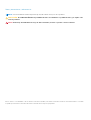 2
2
-
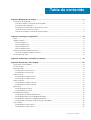 3
3
-
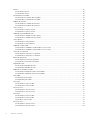 4
4
-
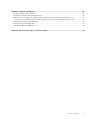 5
5
-
 6
6
-
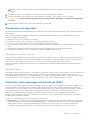 7
7
-
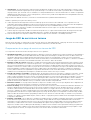 8
8
-
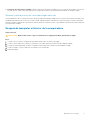 9
9
-
 10
10
-
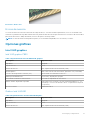 11
11
-
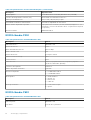 12
12
-
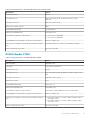 13
13
-
 14
14
-
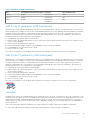 15
15
-
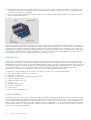 16
16
-
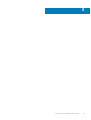 17
17
-
 18
18
-
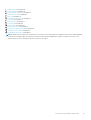 19
19
-
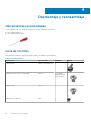 20
20
-
 21
21
-
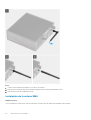 22
22
-
 23
23
-
 24
24
-
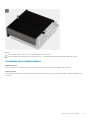 25
25
-
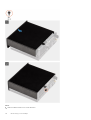 26
26
-
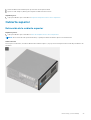 27
27
-
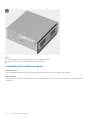 28
28
-
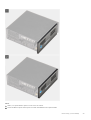 29
29
-
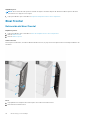 30
30
-
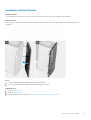 31
31
-
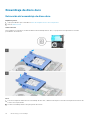 32
32
-
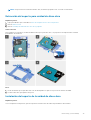 33
33
-
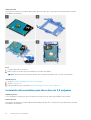 34
34
-
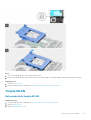 35
35
-
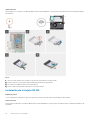 36
36
-
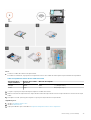 37
37
-
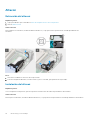 38
38
-
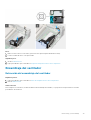 39
39
-
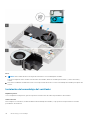 40
40
-
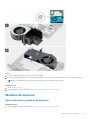 41
41
-
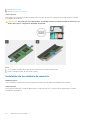 42
42
-
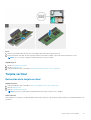 43
43
-
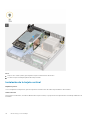 44
44
-
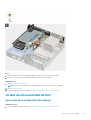 45
45
-
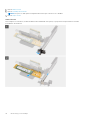 46
46
-
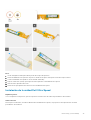 47
47
-
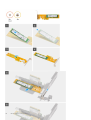 48
48
-
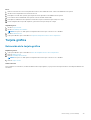 49
49
-
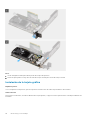 50
50
-
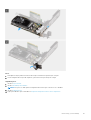 51
51
-
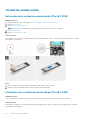 52
52
-
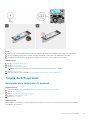 53
53
-
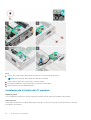 54
54
-
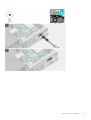 55
55
-
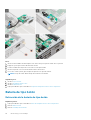 56
56
-
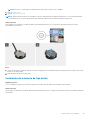 57
57
-
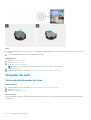 58
58
-
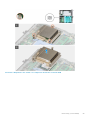 59
59
-
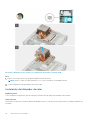 60
60
-
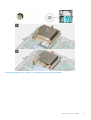 61
61
-
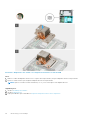 62
62
-
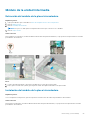 63
63
-
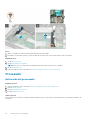 64
64
-
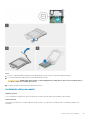 65
65
-
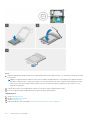 66
66
-
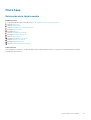 67
67
-
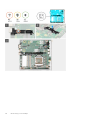 68
68
-
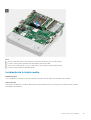 69
69
-
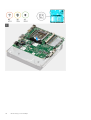 70
70
-
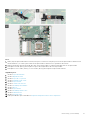 71
71
-
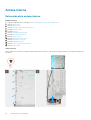 72
72
-
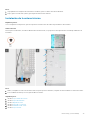 73
73
-
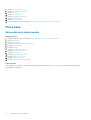 74
74
-
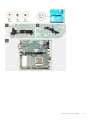 75
75
-
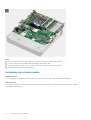 76
76
-
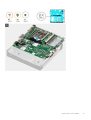 77
77
-
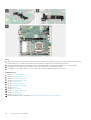 78
78
-
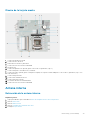 79
79
-
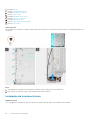 80
80
-
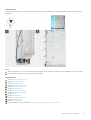 81
81
-
 82
82
-
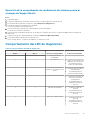 83
83
-
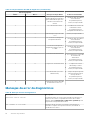 84
84
-
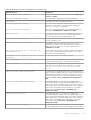 85
85
-
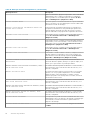 86
86
-
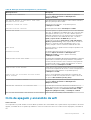 87
87
-
 88
88
-
 89
89
-
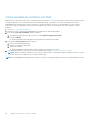 90
90
Dell Precision 3240 Compact El manual del propietario
- Tipo
- El manual del propietario
Artículos relacionados
-
Dell OptiPlex 7090 El manual del propietario
-
Dell OptiPlex 5090 El manual del propietario
-
Dell OptiPlex 5080 El manual del propietario
-
Dell OptiPlex 7080 El manual del propietario
-
Dell OptiPlex 3080 El manual del propietario
-
Dell Precision 7750 El manual del propietario
-
Dell Precision 7550 El manual del propietario
-
Dell Vostro 3681 El manual del propietario
-
Dell Vostro 3681 El manual del propietario
-
Dell Alienware Aurora R11 Manual de usuario